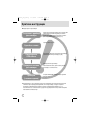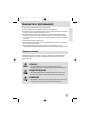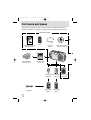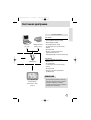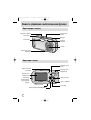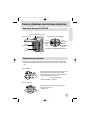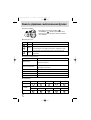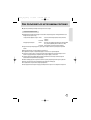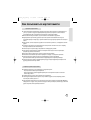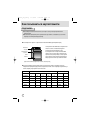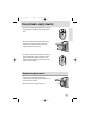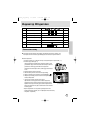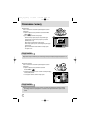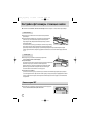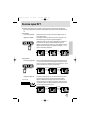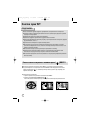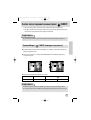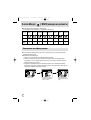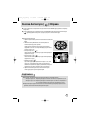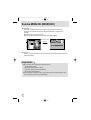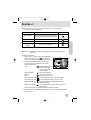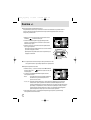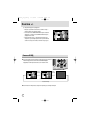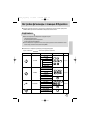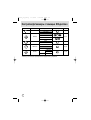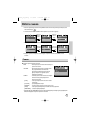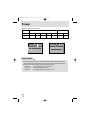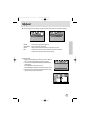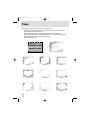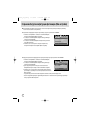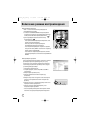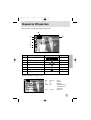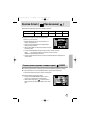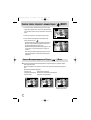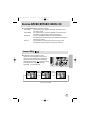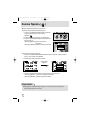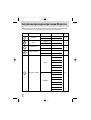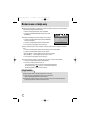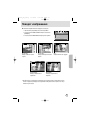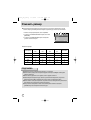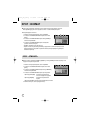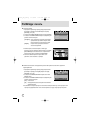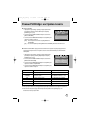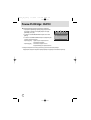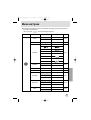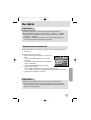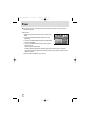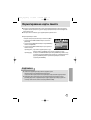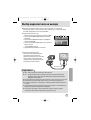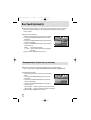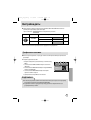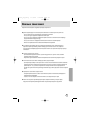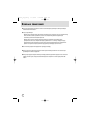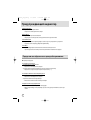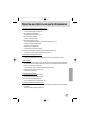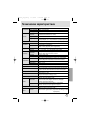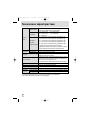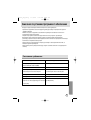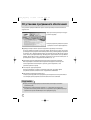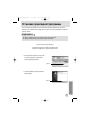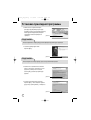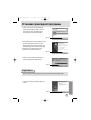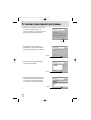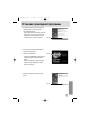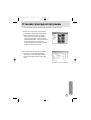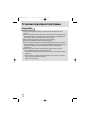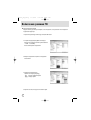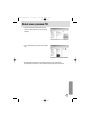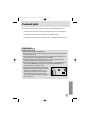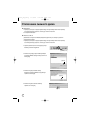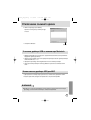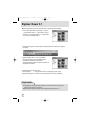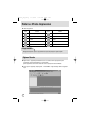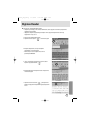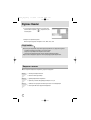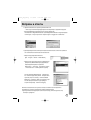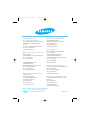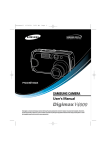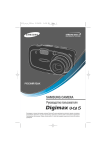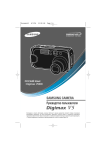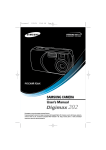Download Samsung DIGIMAX A400 Инструкция по использованию
Transcript
A400ru_c_v05.q
11/4/04
3:13 PM
Page 1
У Я
уководство пользователя
лагодарим за покупку фотокамеры компании Samsung. данном руководстве излагается порядок пользования фотокамерой,
объясняется, как вести фотосъемку, пересылать отснятые снимки и пользоваться прикладным программным обеспечением.
&еред началом работы с новой фотокамерой внимательно прочитайте данное руководство.
A400ru_02_v05.q
11/4/04
3:02 PM
Page 2
раткие инструкции
орядок работы с фотокамерой.
Установите драйвер
фотокамеры
еред подключением фотокамеры к с помощью USBкабеля следует установить ее драйвер. Установите
драйвер фотокамеры, который находится на компактдиске с программным обеспечением (стр. 91).
*делайте снимок (стр. 19)
делайте снимок
одсоедините
USB-кабель
роверьте питание
фотокамеры
роверка
[съемного диска]
одсоедините USB-кабель из комплекта фотокамеры к
разъемам USB на и фотокамере (стр. 99).
роверьте питание фотокамеры.
-сли питание выключено, сдвиньте кнопку питания
фотокамеры, чтобы включить ее.
Откройте /О0О123 Windows и найдите [съемный
диск] (стр. 100).
3зображения могут быть повреждены, если для их копирования с карты памяти на используется
считыватель карт. ри передаче изображений, снятых на фотокамере, не забудьте соединить
фотокамеру и USB-кабелем из комплекта поставки. Обращаем ваше внимание на то, что
изготовитель не несет ответственности за утрату или порчу изображений на карте памяти вследствие
использования считывателя карт.
2
A400ru_02_v05.q
11/4/04
3:02 PM
Page 3
одержание
О%&О'О(А
Aнакомство с фотокамерой………………………5
нопка спуска ……………………………………22
нопка зума W/T …………………………………22
нопка записи звукового комментария/
Описание значков …………………………………5
00-/U ………………………………………………24
Опасно! ………………………………………………6
нопка Vакро/023A (наводка на резкость) …25
редупреждение……………………………………6
Wлокировка автофокусировки …………………26
0нимание ……………………………………………7
нопка GОXО0*YHА/0Z-0О ……………27
редупреждение Gедеральной
нопка Автоспуск/0право ………………………29
комиссии *HА по связи (FCC) …………………7
нопка MENU/OK (V-2Ю/О) …………………30
*истемная диаграмма ……………………………8
нопка +/- …………………………………………31
Элементы управления и выполняемые
нопка S1 ………………………………………34
ими функции ………………………………………10
2астройка фотокамеры с помощью
0ид спереди и сверху …………………………10
S-дисплея ………………………………………35
0ид сзади и снизу ………………………………10
/абота с меню ……………………………………37
0ид сбоку/ нопка У/*О//OK ………………11
/ежим ……………………………………………37
ереключатель режимов ……………………11
/азмер ……………………………………………38
ак пользоваться источниками питания ……13
ачество …………………………………………39
одключение батарей питания ………………13
Экспозамер ………………………………………40
одключение источников питания ……………14
2епрерывная съемка …………………………40
одключение батарей питания ………………14
Эффект……………………………………………41
ак пользоваться картой памяти………………15
/амка………………………………………………42
Обращение с картой памяти …………………15
/езкость …………………………………………43
*охранность данных на карте памяти ……15
*охранение/Aагрузка конфигурации
ак вставить карту памяти ……………………17
фотокамеры (Vои настройки) ………………44
3звлечение карты памяти ………………………17
(О-О./(+%+0.+
Ъ+,А
0ключение режима воспроизведения ………45
3ндикатор S-дисплея …………………………18
0оспроизведение фотоснимка ………………45
2ачинаем съемку …………………………………19
0оспроизведение видеоклипа ………………46
Aапись видеоклипа ……………………………19
0оспроизведение звукозаписи ………………46
Aапись звука ……………………………………20
3ндикатор S-дисплея …………………………47
Aапись фотоснимка ……………………………20
2астройка фотокамеры с помощью
2а что нужно обращать внимание при
съемке ………………………………………………21
2астройка фотокамеры с помощью кнопок …22
нопка питания …………………………………22
кнопок ………………………………………………48
нопка Эскиз/Увеличение ………………………48
нопка записи звукового комментария/
00-/U ………………………………………………49
3
A400ru_02_v05.q
11/4/04
3:02 PM
Page 4
одержание
нопка 0оспроизведение и ауза/0низ ………50
Wыстрый просмотр ………………………………78
нопки 0Z-0О/0/А0О/ MENU/ OK …………51
3нициализация (сброс всех установок) ………78
нопка S1 ………………………………………51
2астройка даты……………………………………79
нопка Удалить……………………………………52
jрафическая заставка …………………………79
2астройка воспроизведения при помощи
Aвуковая заставка ………………………………80
S-дисплея ………………………………………53
0ажные замечания ………………………………81
0ключение слайд-шоу……………………………56
редупреждающий индикатор …………………83
оворот изображения……………………………57
еред тем как обратиться в центр
3зменить размер …………………………………58
обслуживания ……………………………………84
Aащита изображений от удаления ……………59
Xехнические характеристики …………………87
Удаление всех изображений……………………60
DPOF ………………………………………………60
DPOF : *XА21А/X ………………………………61
DPOF: 3ндекс ……………………………………61
DPOF : GО/VАX …………………………………62
DPOF : ОXV-23XЬ ………………………………62
О3/О0АXЬ 2А А/XУ АVЯX3 …………63
PictBridge……………………………………………64
/ежим PictBridge: выбор изображения ………65
PictBridge: печать …………………………………66
/ежим PictBridge: настройка печати …………67
/ежим PictBridge: *W/О* ………………………68
0А'-О3А
-О&-А,,0О+ О1++2+0.+
Aамечания по установке программного
обеспечения ………………………………………89
*истемные требования …………………………89
Об установке программного обеспечения……90
Установка прикладной программы ……………91
0ключение режима …………………………99
Удаление USB-драйвера для Windows 98SE…102
*ъемный диск ……………………………………103
Отключение съемного диска …………………104
Установка драйвера USB на компьютере
Macintosh …………………………………………105
3спользование драйвера USB для MAC ……105
Vеню настроек ……………………………………69
Digimax Viewer 2.1 ………………………………106
3мя файла …………………………………………70
/абота с Photo Impression ……………………107
Автоматическое выключение …………………71
Digimax Reader …………………………………108
Язык …………………………………………………72
0опросы и ответы ………………………………110
Gорматирование карты памяти ………………73
2астройка даты……………………………………74
2астройка времени ………………………………74
Gормат даты ………………………………………75
0печатывание записанной даты ………………75
Aвук …………………………………………………76
одключение внешнего устройства (USB) …76
0ыбор видеосигнала на выходе ………………77
4
A400ru_02_v05.q
11/4/04
3:02 PM
Page 5
/накомство с фотокамерой
Wлагодарим за покупку цифровой фотокамеры компании Samsung.
еред началом работы с камерой внимательно прочитайте данное руководство.
при обращении в центр по обслуживанию возьмите с собой фотокамеру и принадлежности, вызвавшие
неполадки в ее работе (например, батареи, карту памяти и т.п.)
0о избежание неприятных неожиданностей убедитесь, что фотокамера работает нормально, до ее
планируемого использования - в поездке, на важном мероприятии и т.п. омпания Samsung camera не
несет ответственности за любые потери и убытки, которые могут возникнуть вследствие неисправности
фотокамеры.
Uраните данное руководство в надежном месте.
❈ Microsoft Windows и логотип Windows являются зарегистрированными товарными знаками корпорации
Microsoft в *HА и/или других странах.
❈ 0се торговые марки и наименования изделий, упомянутые в данном руководстве, являются
зарегистрированными товарными знаками, находящимися в собственности соответствующих компаний.
Описание значков
1анное руководство содержит инструкции, которые помогут вам работать с фотокамерой правильно,
соблюдая меры безопасности. Это поможет вам предотвратить риск возникновения опасности для
здоровья окружающих.
ОА0О!
Aнак "ОА*2О!" указывает на опасную для жизни ситуацию, которая, если ее не
предотвратить, может привести к летальному исходу или тяжелым телесным повреждениям.
-+%У-+7%+0.+
Aнак "/-1У/-S1-23-" указывает на потенциально опасную ситуацию, которая, если ее не
предотвратить, может привести к летальному исходу или тяжелым телесным повреждениям.
(0.,А0.+
Aнак "023VА23-" указывает на потенциально опасную для жизни ситуацию, которая, если ее
не предотвратить, может привести к легким или средним телесным повреждениям.
5
A400ru_02_v05.q
11/4/04
3:02 PM
Page 6
Опасно!
2е пытайтесь переделать данную фотокамеру. Это может привести к возгоранию, телесным
повреждениям, поражению электрическим током или причинить значительный ущерб вам или
фотокамере. 0нутренний осмотр, обслуживание и ремонт должны выполняться дилером или в центре
по обслуживанию фототехники компании Samsung.
0о избежание взрыва не используйте данное изделие в непосредственной близости от горючих и
взрывоопасных газов.
2е пользуйтесь фотокамерой при попадании в нее жидкости или посторонних предметов. 0ыключите
фотокамеру и затем отсоедините источник питания. Обратитесь к дилеру или в центр по обслуживанию
фототехники компании Samsung. рекратите пользоваться фотокамерой, так как это может привести к
возгоранию или поражению электрическим током.
2е вставляйте и не опускайте металлические или легковоспламеняющиеся посторонние предметы в
фотокамеру через функциональные проемы, например, отсеки для карты памяти или батарей. Это
может привести к пожару или поражению электрическим током.
2е касайтесь фотокамеры влажными руками. ри этом может возникнуть опасность поражения
электрическим током.
редупреждение
2е пользуйтесь фотовспышкой в непосредственной близости от людей или животных. *рабатывание
вспышки на очень близком расстоянии от глаз может повредить зрение.
0о время съемки не направляйте объектив фотокамеры прямо на сильный источник света. 0ы можете
нанести непоправимый ущерб фотокамере или собственному зрению.
0 целях безопасности храните данное изделие и принадлежности к нему в недоступном для детей и
животных месте во избежание таких несчастных случаев, как:
• роглатывание батарей или небольших принадлежностей фотокамеры. ри несчастном случае
незамедлительно обращайтесь к врачу.
• 1вижущиеся части фотокамеры могут причинить телесные повреждения.
0 течение продолжительной эксплуатации батареи и фотокамера могут нагреться, что может привести
к неполадкам в работе фотокамеры. 0 этом случае оставьте фотокамеру на несколько минут в
нерабочем состоянии, чтобы она охладилась.
2е заряжайте батареи, не подлежащие зарядке. Это может привести к взрыву.
2е оставляйте фотокамеру в местах, подверженных действию крайне высоких температур, например, в
закрытом автомобиле, под прямым солнечном светом или в других местах со значительными
колебаниями температуры. 0ысокая температура может повредить детали фотокамеры и вызвать
возгорание.
0о время работы с фотокамерой не накрывайте ее ничем.
Это может привести к повышенному тепловыделению и порче корпуса фотокамеры или вызвать
возгорание.
0сегда пользуйтесь фотокамерой и ее принадлежностями в хорошо проветриваемом месте.
6
A400ru_02_v05.q
11/4/04
3:02 PM
Page 7
(нимание
ротечка, перегрев или взрыв батарей могут стать причиной возгорания или телесных повреждений.
• 3спользуйте батареи, которые соответствуют требованиям для данной фотокамеры.
• 2е замыкайте батареи накоротко, не допускайте их нагрева, не бросайте после использования в огонь.
• Убедитесь, что соблюдена полярность подключения батарей.
-сли вы не собираетесь работать с фотокамерой долгое время, извлеките из нее батареи. Wатареи
могут протечь, при этом едкий электролит может нанести фотокамере непоправимый ущерб.
2е включайте фотовспышку, если она соприкасается с рукой или какими-либо предметами. 2е
дотрагивайтесь до фотовспышки после продолжительной работы с ней. Это может привести к ожогу.
0сегда выключайте фотокамеру по окончании работы. еред перемещением фотокамеры убедитесь,
что отсоединены все шнуры и кабели.
0 противном случае возможно их повреждение и, как следствие, возгорание и поражение
электрическим током.
редупреждение 8едеральной комиссии 9А по связи (FCC)
• 1анное устройство было испытано в соответствии с ограничениями для цифровых устройств
класса B согласно пункту 15 правил FCC. 1анные ограничения направлены на защиту от
вредных помех в установках коммерческого назначения. 1анное устройство генерирует,
абсорбирует и способно излучать колебания высокой частоты. -сли установка и эксплуатация
изделия не проведены в соответствии с данными указаниями, возможно появление вредных
помех для радиосвязи. Vы не гарантируем полного отсутствия помех. -сли во время работы
данного устройства возникнут помехи, проделайте следующее.
3змените местоположение и направление антенн.
Увеличьте расстояние между фотокамерой и устройством, испытывающим воздействие
помех.
3спользуйте другую сетевую розетку, расположенную дальше от устройства,
испытывающего воздействие помех.
*вяжитесь с представителем компании Samsung или любым радиоинженером.
• 1анное устройство соответствует пункту 15 правил FCC.
• 3зменения или модификации, не санкционированные в прямой форме уполномоченной на то
стороной, могут повлечь за собой аннулирование прав пользователя на эксплуатацию
данного оборудования.
7
A400ru_02_v05.q
11/4/04
3:02 PM
Page 8
истемная диаграмма
еред началом работы проверьте комплектность данного изделия. 1ля приобретения дополнительного
оборудования обращайтесь к ближайшему к вам дилеру или в центр обслуживания корпорации Samsung.
< омплект поставки >
/уководство пользователя
jарантийный талон
DPOF-совместимый
принтер (см. стр. 60)
yехол
/емень для
переноски
омпакт-диск с программным
обеспечением (см. стр. 90)
арта памяти SD
(см. стр. 15)
Аккумуляторная батарея Аккумуляторная батарея
(SNB-2312)
(SBP-1303)
Hнур питания
8
Aарядное устройство Aарядное устройство
(SBC-N1)
(SBC-L1)
{елочные батареи
питания типа AA
A400ru_02_v05.q
11/4/04
3:02 PM
Page 9
истемная диаграмма
*истемные требования
1ля Windows
омпьютер
(см. стр. 99)
PictBridge-совместимый
принтер (см. стр. 64)
• с процессором производительнее, чем MMX
Pentium 233MHz (XP: Pentium II 300MHz)
• Windows 98/98SE/2000/ME/XP
• ОAУ минимум 32 Vб (XP: 128 Vб)
• 140 Vб свободного места на жестком диске
• USB-порт
• 1исковод CD-ROM
• Vонитор с 16-битовой глубиной цвета и
разрешением экрана 800 x 600
пикселей(рекомендуется 24-битовая глубина цвета)
1ля Macintosh
USB/видеокабель
• омпьютер Power Mac G3 или мощнее
• Mac OS 9.0 ~ 10.2
• ОAУ минимум 64 Vб
• 110 Vб свободного места на жестком диске
• USB-порт
• 1исковод CD-ROM
• QuickTime 6.01 или более поздняя версия
(для 0идеосъемки )
(0.,А0.+
0нешний монитор
Sелтый кабель – видео
(см. стр. 77)
1ля подключения фотокамеры к компьютеру,
принтеру или внешнему монитору необходимо
использовать USB-кабель из комплекта
поставки, в противном случае эти устройства не
смогут распознать фотокамеру.
9
A400ru_02_v05.q
11/4/04
3:02 PM
Page 10
Элементы управления и выполняемые ими функции
(ид спереди и сверху
ереключатель режимов
нопка вкл/выкл
питания
нопка спуска
Vикрофон
Gотовспышка
3ндикатор
автоспуска
Объектив
Aеркальце для съемки
автопортрета
(ид сзади и снизу
нопка Aум дальше
(Эскиз)
3ндикатор состояния
фотокамеры
нопка Aум ближе
(ифровой зум)
Sидкокристалличе
ский (S) дисплей
Kнопку У/*О//О
jнездо разъема для
подключения USB-кабеля
jнездо для подключения
видеокабеля
нопка +/-, У1АZ3XЬ
jнездо для штатива
нопка режима 0О*/О3A0-1-23-
10
нопка S1
A400ru_02_v05.q
11/4/04
3:02 PM
Page 11
Элементы управления и выполняемые ими функции
(ид сбоку/ нопка У-О-/OK
Ушко крепления ремня для переноски
рышка отсека батарей
нопка Aвуковой комментарий/ 00-/U
нопка
GОXО0*
YHА /
0Z-0О
*лот для
карты памяти
Отсек
батарей
нопка
А0XО*У* /
0/А0О
нопка MENU/OK
(V-2Ю/О)
нопка Vакро / 0О*/О3A0-1-23- и АУAА / 0низ
ереключатель режимов
/ежим работы выбирается при помощи переключателя режимов, расположенного в верхней части
фотокамеры. 1анная цифровая фотокамера позволяет вести съемку в 3 режимах. Они перечислены
ниже.
/ежим 031-О
родолжительность съемки видеоклипа ограничена доступным
для записи временем, обусловленным емкостью памяти.
Gормат изображения и тип получаемого файла указаны ниже.
- /азмер изображения : 640 x 480, 320 x 240
(по выбору пользователя)
- Gормат видеофайлов : *.avi (MJPEG)
/ежим записи звука
родолжительность записи звука ограничена доступным
объемом памяти (макс. 1 час).
- Xип файла : *.wav
11
A400ru_02_v05.q
11/4/04
3:02 PM
Page 12
Элементы управления и выполняемые ими функции
/ежим GОXО*Ъ-VА
Vожно выбрать следующие режимы: А0XО (
),
/Оj/АVV2Y (
), *ЮS-X. 0 режиме *южет можно
выбрать меню 2очная съемка, ортрет, ейзаж, /аспознавание
текста, Gейерверк.
3ндикатор автоспуска
Aначок *остояние
Описание
0 течение 2 сек индикатор быстро мигает с интервалом в 0,25 сек.
Vигает
ервые 7 сек светодиод мигает с интервалом в 1 сек.
Vигает
0 течение последних 3 сек индикатор быстро мигает с интервалом в 0,25 сек.
один снимок будет сделан приблизительно через 10 сек, а еще через 2 сек
Vигает
второй снимок.
3ндикатор состояния фотокамеры
*остояние
Описание
ак только фотокамера готова к съемке, включается и затем
итание включено
выключается индикатор.
осле того как снимок сделан.
3ндикатор мигает во время записи снимка и выключается, когда
фотокамера готова к съемке
0о время видеосъемки.
3ндикатор мигает с интервалом в 1 сек
0о время записи звука.
3ндикатор мигает с интервалом в 1 сек
Eсли подключен USB-кабель.
3ндикатор включается (S-дисплей выключается)
3дет передача данных
3ндикатор мигает (S-дисплей выключается)
Aначки режимов
/-S3V
031-О
AА3*Ь A0УА
А0XО
/Оj/АVV2Y 0О*/О3A0-1-23-
Aначок
*ЮS-X
/-S3V
2Оy2АЯ *Ъ-VА
Aначок
12
О/X/-X
-AАS
X-*X
G--/0-/
A400ru_02_v05.q
11/4/04
3:02 PM
Page 13
ак пользоваться источниками питания
1ля электропитания фотокамеры используются только батареи.
одключение батарей питания
0 цифровой фотокамере рекомендуется использовать батареи следующих типов (хранившиеся после
выпуска не более одного года).
2е подлежащие зарядке батареи :тип АА
- щелочные, никель-марганцевые, никель-цинковые,
литиевые
Xип CR-V3 - литиевые
Аккумуляторные батареи
:тип АА
- никель-металлогидридные (рекомендуются Samsung SNB2312), никель-кадмиевые (емкостью свыше 1000 мА ч)
Xип CR-V3 - Samsung SBP-1303 (ионно-литиевые батареи)
{елочные батареи широкодоступны, однако срок их службы зависит от производителя и условий
съемки.
0ыключайте питание, если фотокамера не используется.
2е заряжайте батареи, не подлежащие зарядке. Это может стать причиной взрыва.
Отключите батареи, если вы не будете пользоваться фотокамерой долгое время. Wатареи, если их
оставить внутри фотокамеры, со временем могут потерять заряд, а также потечь.
*оветуем использовать {-ZОy2Y- батареи большой емкости, поскольку солевые батареи не
обеспечивают необходимой мощности разряда.
2изкая температура (ниже O°C) может повлиять на работу батарей и уменьшить срок их действия.
-мкость батарей обычно восстанавливается при нормальной температуре.
2е подключайте старые и новые батареи одновременно.
осле продолжительной работы корпус фотокамеры может нагреться. Это совершенно нормально.
13
A400ru_02_v05.q
11/4/04
3:02 PM
Page 14
одключение источников питания
одключение батарей питания : -сли после подключения батарей фотокамера не включается, проверьте
полярность их подключения (+/ -).
1. *двиньте крышку отсека батарей в направлении стрелки и откройте ее.
2. 0ставьте батареи, соблюдая
полярность подключения (+ / -).
[ ак вставить батареи типа AA ] [ ак вставить батарею типа CR-V3 ]
3. yтобы закрыть крышку отсека батарей, сдвиньте ее до щелчка.
*остояние батареи отображается тремя значками на S-дисплее.
3ндикатор батарей питания
*остояние батарей
питания
14
Wатареи полностью
заряжены
риготовьте новые
батареи
Wатареи питания разряжены.
Aамените их на новые
A400ru_02_v05.q
11/4/04
3:02 PM
Page 15
ак пользоваться картой памяти
Обращение с картой памяти
еред первым использованием вновь приобретенной карты памяти обязательно отформатируйте ее
(см. стр. 73) также не забудьте отформатировать карту памяти, если данные на ней не читаются
фотокамерой или какие-то изображения были записаны на другой фотокамере.
0ыключайте питание фотокамеры, когда вы вставляете или извлекаете карту памяти
Uарактеристики карты памяти ухудшаются при ее многократном использовании. 0 этом случае
необходимо приобрести новую карту. jарантия компании Samsung не распространяется на износ карты
памяти.
арта памяти сложное электронное устройство. 2е сгибайте и не роняйте ее, не подвергайте сильным
ударам.
2е храните карту памяти в зоне действия сильного электрического или магнитного поля - например,
возле акустической системы или телевизора.
2е используйте и не храните карту в экстремальных температурных условиях.
2е допускайте загрязнения карты памяти или попадания на нее жидкости. -сли это произойдет,
протрите карту начисто мягкой тканью.
-сли карта памяти не используется, храните ее в оригинальной упаковке.
3нтенсивное использование карты памяти приводит к ее нагреву. Это совершенно нормально.
2е используйте карту памяти, которая уже устанавливалась на другую фотокамеру
1ля использования такой карты памяти сначала отформатируйте ее на данной фотокамере.
2е используйте карту памяти, отформатированную на другой модели цифровой фотокамеры или на
другом устройстве чтения карт памяти.
*охранность данных на карте памяти
Aаписанные данные могут быть повреждены в следующих случаях:
- огда карта памяти используется неправильно.
- -сли во время записи, удаления (форматирования) или чтения данных выключить питание или
извлечь карту памяти.
омпания Samsung не несет ответственности за потерю данных.
/екомендуем копировать важные данные с карты памяти на другие носители, например, дискеты,
жесткие диски, компакт-диски и т.п.
-сли свободной памяти недостаточно: при нажатии кнопки спуска появится сообщение [2-X V-*XА!] и
камера работать не будет. yтобы увеличить свободную память фотокамеры, замените карту памяти или
удалите ненужные снимки, хранящиеся в памяти.
15
A400ru_02_v05.q
11/4/04
3:02 PM
Page 16
ак пользоваться картой памяти
О%А/А
Gотокамера автоматически выключится, если открыть отсек для батарей при включенном
электропитании.
0о избежание повреждения данных, хранящихся на карте памяти, не извлекайте ее, если мигает
индикатор состояния фотокамеры (зеленый).
Gотокамера может работать с картами памяти SD CARD и MMC (мультимедийная карта).
2а карте памяти SD CARD имеется переключатель
защиты от записи, не позволяющий удалить
изображения или форматировать карту.
-сли переключатель на карте памяти SD CARD
сдвинуть вниз, то данные будут защищены. -сли
переключатель сдвинуть вверх, то защита данных
будет отменена. еред началом съемки сдвиньте
вверх переключатель на карте памяти SD CARD.
онтактные
площадки
ереключатель
защиты от
записи
Этикетка
[арта памяти SD А/XА (цифровая карта памяти с защитой данных)]
ри использовании встроенной памяти емкостью 16 Vб можно записать следующее количество
изображений. риведенные цифры являются приблизительными, так как на размер изображения могут
влиять, например, характеристики объектов съемки.
/-S3V
/ежим GОXО*Ъ-VА
/ежим 031-О
ачество / Gормат
2272(P)
2048
1600(M)
1024
640(E)
640
320
OTZ3yHО-
9
10
16
31
65
-
-
UО/ОH--
18
22
33
63
123
-
-
2О/VА
30
34
48
94
185
-
-
15FPS
-
-
-
-
-
35*-
1V3225*-
24FPS
-
-
-
-
-
20*-
44*-
16
A400ru_02_v05.q
11/4/04
3:02 PM
Page 17
ак вставить карту памяти
1. 0ыключите питание фотокамеры и откройте крышку отсека для
батарей, сдвинув ее по направлению стрелки и затем откинув
вверх.
2. 0ставьте карту памяти лицевой стороной к передней панели
фотокамеры (к объективу), контакты карты должны быть
обращены в сторону задней панели (S-дисплея), затем
задвиньте карту памяти в слот до щелчка.
3. yтобы закрыть крышку отсека батарей, сдвиньте ее до щелчка.
-сли карта памяти входит с трудом, не вставляйте ее с силой.
роверьте направление установки и затем вставьте карту
правильно. 0ы можете повредить слот для карты памяти, если
вставляете карту не тем концом.
.звлечение карты памяти
1. * помощью кнопки питания выключите фотокамеру.
Откройте крышку отсека батарей, нажмите на карту памяти, как
показано на рисунке, и отпустите.
2. 3звлеките карту памяти и закройте крышку отсека.
17
A400ru_18_v05.q
11/4/04
3:03 PM
Page 18
ндикатор -дисплея
а -дисплее отображается информация о выбранных при съемке функциях и настройках.
1
20
19
2
18
3
17
4
16
5
15
14
6
13
7
12
8
9
10
11
[ "зображение и состояние ]
No.
Описание
1
+атарея
2
9ежим записи
(начки
*траница
*тр.14
*тр.11~12
*тр.37
18
3
"ндикатор непрерывной съемки
*тр.40
4
/отовспышка
*тр.27
5
4ремя срабатывания автоспуска
*тр.29
6
7акро
*тр.25
7
Экспозамер
*тр.40
8
"ндикатор вставленной карты памяти
9
9амка автофокусировки
10
:редупреждение о вибрации фотокамеры
11
;ата / час
12
оррекция экспозиции
*тр.33
13
+аланс белого
*тр.31
*тр.21
2004/09/01 01:00 PM
A400ru_18_v05.q
11/4/04
3:03 PM
Page 19
ндикатор -дисплея
14
ISO
*тр.32
15
9езкость
*тр.43
16
ачество изображения
*тр.39
17
Pазмер изображения
2272, 2048, 1600, 1024, 640
оличество оставшихся для съемки кадров
18
;оступное время для записи (видео/звук)
00:01:25/ 00:24:52
*тр.38
18
19
(вуковой комментарий
20
Оптический зум / оэффициент цифрового зума
*тр.24
ачинаем съемку
Lсли карта памяти вставлена в фотокамеру, фотокамера будет работать именно с ней.
Lсли карта памяти не вставлена, фотокамера работает только со встроенной памятью.
(апись видеоклипа
1. 4ставьте батареи (стр.14). 4ставьте батареи, соблюдая полярность подключения (+ / -).
2. 4ставьте карту памяти (стр. 17).
:оскольку данная фотокамера имеет встроенную память 16 7б,
устанавливать карту памяти необязательно.Lсли карта памяти не
установлена, снимки будут записываться во встроенной
памяти.Lсли вставлена карта памяти, снимки будут записываться
на нее.
3. (акройте крышку отсека для батарей.
4. ажмите кнопку питания, чтобы включить фотокамеру.
5. *двиньте переключатель режимов в положение 4";LО (
).
6. аправьте фотокамеру на объект съемки и скомпонуйте кадр с
помощью -дисплея.
7. Sтобы сделать снимок, нажмите кнопку спуска.
STANDBY
:ри нажатии на кнопку спуска начнется запись видеоклипа,
продолжительность которой ограничена доступным для записи
[ 9ежим 4";LО ]
временем. Lсли отпустить кнопку спуска, запись видеоклипа все
равно будет продолжаться. ;ля остановки записи снова нажмите
на кнопку спуска.
/ормат изображения и тип получаемого файла указаны ниже.
- 9азмер изображения: 640x480, 320 x 240 (4ыбирается пользователем)
- Uип файла : *.avi (MJPEG)
19
A400ru_18_v05.q
11/4/04
3:03 PM
Page 20
ачинаем съемку
(апись звука
]аги 1-4 аналогичны описанным в рекомендациях по записи
видеоклипа.
5. *двиньте переключатель режимов в положение (А:"*Ь
(4УА(
).
6. ;ля записи звука нажмите кнопку спуска.
- ажмите кнопку спуска один раз, и звукозапись будет
продолжаться в течение всего доступного для записи
времени (макс: 1 час).
4ремя записи отображается на -дисплее.
- Lсли кнопку спуска отпустить, запись звука все равно будет
продолжаться.
- ;ля остановки записи снова нажмите на кнопку спуска.
- Uип файла: *.wav
STANDBY
START:SHUTTER
[ 9ежим (А:"*Ь (4УА ]
ОАА
;ля записи звука оптимальное расстояние между вами и фотокамерой (микрофоном) порядка 40 см
(апись фотоснимка
]аги 1-4 аналогичны описанным в рекомендациях по записи
видеоклипа.
5. *двиньте переключатель режимов в положение
/ОUО*ЪL7А (
).
6. аправьте фотокамеру на объект съемки и скомпонуйте кадр с
помощью -дисплея.
7. Sтобы сделать снимок, нажмите кнопку спуска.
ОАА
[ 9ежим /ОUО*ЪL7А ]
Lсли при нажатии кнопки спуска до половины хода рамка автофокусировки становится красной,
фотокамеру невозможно сфокусировать на объекте. 4 этом случае невозможно сделать четкий
снимок.
20
A400ru_18_v05.q
11/4/04
3:03 PM
Page 21
а что нужно обращать внимание при съемке
ажатие кнопки спуска до половины хода
*легка нажмите кнопку спуска, чтобы убедиться в точной фокусировке и зарядке батареи
фотовспышки.
[ *легка нажмите кнопку спуска ]
[ ажмите кнопку спуска ]
;оступное для записи время может изменяться в зависимости от условий съемки и настроек
фотокамеры.
Lсли выбраны режимы 4спышка отключена или 7едленная синхронизация, на -дисплее может
появиться предупреждающий индикатор вибрации фотокамеры (
). 4 таком случае используйте
штатив, установите фотокамеру на устойчивую поверхность или выберите режим съемки с
фотовспышкой.
оррекция экспозиции при съемке в условиях встречного света. :ри съемке вне помещения не
направляйте объектив фотокамеры в сторону солнца, так как снимок может получиться темным из-за
встречного света. :ри встречном свете используйте заполняющую вспышку (стр. 27), точечный
экспозамер (стр. 40) или экспокоррекцию (стр. 33).
е заслоняйте объектив или фотовспышку во время съемки.
4 некоторых случаях система автофокусировки может не сработать.
- :ри съемке малоконтрастного объекта.
- Lсли у объекта высокая отражающая способность или он сам сильно светится.
- Lсли объект съемки движется с большой скоростью.
- :ри сильном отраженном свете или очень ярком фоне.
- Lсли на объекте съемки преобладают горизонтальные линии или он очень узкий (например, палка,
флагшток).
- Lсли вокруг темно
21
A400ru_18_v05.q
11/4/04
3:03 PM
Page 22
астройка фотокамеры с помощью кнопок
9ежимы: /ОUО*ЪL7А/ (А:"*Ь (4УА/4";LО можно настроить с помощью кнопок фотокамеры.
нопка питания
"спользуется для включения и выключения электропитания
фотокамеры.
Lсли фотокамера бездействует в течение некоторого времени
(около 60 сек), она автоматически переключается в режим
энергосбережения (-дисплей: 4cd, индикатор состояния
фотокамеры: 4d).
Sтобы возобновить работу с фотокамерой, нажмите любую кнопку,
кроме кнопки питания. :осле определенного периода бездействия
фотокамера автоматически переходит в режим энергосбережения для экономии энергии батарей
питания. ;ополнительные сведения о функции автоматического отключения питания представлены на
стр. 71.
нопка спуска
"спользуется для съемки или записи звука в режимах :
/ОUО*ЪL7А/(А:"*Ь (4УА/4";LО.
4 режиме 4";LО
при нажатии кнопки спуска до упора включается запись видеоклипа.
ажмите кнопку спуска, и начнется запись видеоклипа,
продолжительность которой ограничена доступным для записи
временем, обусловленным свободным местом в памяти. ;ля
остановки записи снова нажмите на кнопку спуска.
4 режиме /ОUО*ЪL7А
при нажатии кнопки спуска до половины хода становится активной автофокусировка, идет проверка
состояния фотовспышки. :ри нажатии кнопки спуска до конца происходит фотографирование и запись
данных снимка. Lсли выбрать запись звукового комментария, она начнется сразу по окончании записи
изображения.
нопка зума W/T
Lсли меню не отображается, данные кнопки выполняют функцию
кнопок О:U"SL*"e (У7 и f"/9О4Оe (У7.
22
A400ru_18_v05.q
11/4/04
3:04 PM
Page 23
нопка зума W/T
;анная фотокамера снабжена трехкратным (2,8g) оптическим и четырехкратным (4X) цифровым
зумом. :ри одновременном использовании обеих функций общий масштаб съемки становится равным
11X.
(ум +d"L
Оптический зум +d"L
fифровой зум +d"L
: нажатие кнопки зума T. 4 результате получается эффект наезда, т.е.,
объект кажется ближе.
: если выбрано максимальное значение оптического зума (2,8g), то при
нажатии кнопки зума T запускается программа цифрового
зуммирования. Lсли отпустить кнопку T, цифровой зум остановится на
выбранном значении. :ри достижении максимального значения
цифрового зума (4X) нажатие кнопки U ни к чему не приводит. (начение
цифрового зума можно проверить по цифровым меткам [X1,1 ~ X 4,0]
рядом со шкалой масштабирования.
ажатие
кнопки зума T.
[(ум ;АdЬ]L ]
(ум ;АdЬ]L
Оптический зум ;АdЬ]L
ажатие
кнопки зума T.
[(ум +d"L ]
: нажатие кнопки ;АdЬ]L W. 4 результате получается эффект отката,
т.е., объект кажется дальше. Lсли непрерывно нажимать на кнопку W,
объектив установится на минимальное фокусное расстояние, т.е., объект
покажется максимально отдаленным от фотокамеры.
ажатие кнопки
;АdЬ]L W.
ажатие кнопки
;АdЬ]L W.
[(ум +d"L]
fифровой зум ;АdЬ]L
Оптический зум
[fифровой зум 2X ]
[(ум ;АdЬ]L]
[Оптический зум 2X]
: когда включен цифровой зум, при нажатии кнопки W масштаб съемки
будет уменьшаться пошагово. :ри освобождении кнопки зума W
цифровое зуммирование прекращается. :ри нажатии на кнопку W
сначала будет уменьшаться кратность цифрового, а затем оптического
зума. "зменение масштаба прекратится при достижении минимального
значения или при освобождения кнопки.
fифровой зум
ажатие кнопки
;АdЬ]L W.
[fифровой зум 4X]
ажатие кнопки
;АdЬ]L W.
[fифровой зум 2X]
[(ум +d"L]
23
A400ru_18_v05.q
11/4/04
3:04 PM
Page 24
нопка зума W/T
ОАА
Sтобы использовать функцию цифрового зуммирования, необходимо включить -дисплей.
:олучение снимков с цифровым зумом занимает несколько большее время. ;ля данного действия
потребуется некоторое время.
fифровой зум недоступен во время записи видеоклипа.
:ри съемке с цифровым зумом возможно ухудшение качества снимков.
Lсли выбран максимальный оптический зум (2,8X), то при каждом нажатии кнопки зума U цифровой
зум увеличивается с шагом 0,1.
(ум невозможно активировать во время записи видеоклипа.
4о избежание получения нечетких снимков или неполадок в работе фотокамеры не трогайте
объектив. Lсли изображение нечеткое, выключите питание фотокамеры и включите снова, чтобы
изменить положение объектива.
4о избежание неполадок в работе фотокамеры не прикасайтесь к объективу.
:ри включенном питании фотокамеры старайтесь не дотрагиваться до движущихся частей
объектива, так как в результате могут получиться темные или нечеткие снимки.
4о избежание повреждения объектива не прикасайтесь к нему во время зуммирования (изменения
масштаба съемки).
нопка записи звукового комментария (
)/../01
4о время отображения меню нажмите кнопку 44L9g, чтобы сдвинуть курсор субменю вверх.
огда на -дисплее не отображается меню, кнопка 44L9g выполняет функцию кнопки записи
звукового комментария(
). записанному снимку вы можете добавить звук, например, свой
звуковой комментарий.
(апись звукового комментария.
1. *двиньте переключатель режимов в положение /ОUО*ЪL7А.
2. ажмите кнопку (4УО4Оe О77LUА9"e(
).
Lсли на -дисплее появился индикатор записи звукового комментария, настройка закончена.
STOP:SHUTTER
REC
[ :одготовка к записи звукового комментария ]
24
[ (апись звукового комментария ]
A400ru_18_v05.q
11/4/04
3:04 PM
Page 25
нопка записи звукового комментария (
)/../01
3. ажмите на кнопку спуска, чтобы сделать снимок. *нимок записывается на карте памяти.
4. (вук будет записываться в течение десяти секунд с момента записи снимка. 4о время записи звука
нажатие кнопки спуска прекращает запись звукового комментария.
ОАА
;ля записи звука оптимальное расстояние между вами и фотокамерой (микрофоном) порядка 40 см.
нопка 2акро (
)/ . (наводка на резкость)
4о время отображения меню нажмите кнопку 4"(, чтобы перейти от главного меню к субменю или
сдвинуть курсор субменю вниз.
Lсли меню не отображается, с помощью кнопки 7А9О/4"( можно производить макросъемку
(с расстояния 5-80 см).
[ Автофокусировка ]
[ 7акро ]
9ежимы и диапазон фокусировки (W: дальше, U: ближе)
7етод фокусировки
Авто
;иапазон фокусировки
80см ~ бесконечность
7акро (
W : 5 ~ 80см
)
T : 39 ~ 80см
ОАА
4 режиме макросъемки возможна вибрация фотокамеры. 4 этом случае используйте штатив.
:ри съемке с расстояния 30 см (7А9О-фокусировка) выберите режим /отовспышка отключена.
25
A400ru_18_v05.q
11/4/04
3:04 PM
нопка 2акро (
Page 26
)/ . (наводка на резкость)
7етоды фокусировки (в зависимости от режима съемки)
(O: настраивается, X: не настраивается, ∞: фокусировка на бесконечность)
9ежим
Bидео
Авто
:рограмма очная съемка :ортрет
Авто
O
O
O
O
7акро
O
O
O
X
:ейзаж
Uекст
/ейерверк
O
∞
X
∞
X
X
O
X
(начок
3локировка автофокусировки
Sтобы произвести наводку на резкость для объекта, расположенного не по центру, воспользуйтесь
функцией блокировки фокуса.
"спользование блокировки фокуса
1. Убедитесь, что объект находится в центре рамки автофокусировки.
2. ажмите кнопку спуска до половины хода. 4ключение зеленого индикатора автофокусировки
сигнализирует о том, что наводка на резкость закончена. Sтобы не сделать ненужных снимков, не
нажимайте кнопку спуска до упора.
3. :родолжайте удерживать кнопку спуска нажатой до половины хода и, перемещая фотокамеру,
перекомпонуйте кадр, затем нажмите кнопку спуска до упора, чтобы сделать снимок. Lсли отпустить
кнопку спуска, блокировка фокуса будет отменена.
1. *нимаемая сцена
26
2. ажмите кнопку спуска до
половины хода и наведите
резкость на объект
3. :ерекомпонуйте кадр и
нажмите кнопку спуска до
упора
A400ru_18_v05.q
11/4/04
3:04 PM
Page 27
нопка 4О5О.67А (
) / .8/.О
4о время отображения меню на -дисплее при нажатии кнопки
4dL4О курсор сдвигается к левому значку.
огда на -дисплее не отображается меню, кнопка 4dL4О
выполняет функцию кнопки /ОUО4*:c]А (
).
4ыбор режима фотовспышки
1. *двиньте переключатель режимов в положение /ОUО*ЪL7А.
2. ажимайте кнопку /отовспышка до тех пор, пока на дисплее не появится индикатор нужного режима фотовспышки.
3. а -дисплее появляется индикатор режима фотовспышки.
4ыбирайте правильные параметры фотовспышки исходя из
условий съемки.
(она действия вспышки
[ 4ыбор режима Автовспышка ]
Lдиница измерения : м
ISO
(У7 ;АdЬ]L
(У7 +d"L
А4UО
0.3м ~ 3.0м
0.3м ~ 2.0м
ОАА
Sастое использование фотовспышки приводит к уменьшению срока службы батарей питания.
4 нормальных рабочих условиях время зарядки фотовспышки обычно составляет около 7 секунд.
Lсли батареи питания старые, время зарядки увеличивается.
4о время непрерывной съемки, записи видеоклипа фотовспышка не работает.
:роизводите съемку с учетом зоны действия фотовспышки.
Lсли объект сильно отражает свет или расстояние до него слишком мало, качество изображения
не гарантируется.
:осле срабатывания фотовспышки -дисплей на время зарядки фотовспышки выключается.
27
A400ru_18_v05.q
11/4/04
3:04 PM
Page 28
нопка 4О5О.67А (
) / .8/.О
"ндикатор режима /отовспышка
(АSО
9ежим фотовспышки
Автовспышка
Описание
Lсли объект съемки или фон темные, фотовспышка включается
автоматически.
Авто / Устранение Lсли объект съемки или фон темные, фотовспышка включается
автоматически, при этом специальная функция устраняет эффект "красные
эффекта
"красные глаза" глаза".
(аполняющая
вспышка
/отовспышка срабатывает независимо от освещения.
"нтенсивность излучения фотовспышки изменяется в соответствии с
доминирующими условиями съемки. Sем ярче фон или объект съемки, тем
слабее излучение фотовспышки.
7едленная
синхронизация
;ля достижения правильной экспозиции фотовспышка подсвечивает объект
синхронно с медленной скоростью срабатывания затвора.
:ри выборе данной функции рекомендуется использовать штатив.
4о время съемки при слабой освещенности на -дисплее появляется
предупреждающий индикатор вибрации фотокамеры (
).
Отключение
фотовспышки
/отовспышка не срабатывает.
4ыбирайте данный режим в тех местах, где фотосъемка со вспышкой
запрещена. огда съемка производится при слабом освещении, на дисплее появляется индикатор вибрации камеры (
).
9абочие режимы фотовспышки (в зависимости от режима съемки)
28
X
X
O
X
O
X
X
X
X
O
O
X
O
X
X
X
X
X
O
X
O
X
X
X
X
X
O
O
X
X
X
X
O
O
O
O
O
O
O
O
A400ru_18_v05.q
11/4/04
3:04 PM
нопка Автоспуск (
Page 29
)/ .право
огда на -дисплее отображается меню, при нажатии кнопки 4:9А4О курсор сдвигается к правому
значку меню.
огда на -дисплее не отображается меню, кнопка 4:9А4О выполняет функцию кнопки Автоспуск
(
). ;анная функция используется, когда фотограф хочет сам оказаться в кадре.
4ыбор функции автоспуска.
1. *двиньте переключатель режимов в положение /отосъемка или
4идео.
2. ажимайте кнопку А4UО*:У*, пока на -дисплее не
появится индикатор нужного режима.
а -дисплее появляется значок съемки с автоспуском с
задержкой в 2 сек или 10 сек. 4 режиме 4идео доступен только
автоспуск через 10 сек.
• Автоспуск через 2 сек (
)
:осле нажатия кнопки спуска на пульте ;У съемка происходит с
задержкой в 2 секунд.
• Автоспуск через 10 сек (
)
:осле нажатия кнопки спуска на пульте ;У съемка происходит с
задержкой в 10 секунд.
• Авойной автоспуск (
)
один снимок будет сделан приблизительно через 10 сек, а еще
через 2 сек второй снимок. :ри съемке с фотовспышкой, в
зависимости от времени ее зарядки, срабатывание автоспуска с
задержкой в 2 сек может произойти позже этого времени.
3. :ри включенном автоспуске после нажатия кнопки спуска
снимок будет сделан спустя выбранное время.
[ 4ыбор автоспуска через 10 сек ]
ОАА
:ри съемке с автоспуском индикатор автоспуска работает следующим образом:
Автоспуск через 2 сек : "ндикатор автоспуска в течение 2 сек мигает с интервалом в 0,25 сек.
Автоспуск через 10 сек : "ндикатор автоспуска в течение первых 7 сек мигает с интервалом в 1
сек, в течение оставшихся 3 сек он мигает с интервалом в 0,25 сек.
/ункция автоспуска будет отменена, если после включения автоспуска сдвинуть переключатель
режимов, нажать кнопки питания, автоспуска или спуска.
29
A400ru_18_v05.q
11/4/04
3:04 PM
Page 30
нопка MENU/OK (2/Ю/О)
нопка MENU
- :ри нажатии кнопки 7LЮ на -дисплее появляется меню выбранного режима работы
фотокамеры. :ри повторном нажатии кнопки -дисплей возвращается в первоначальное
состояние.
- 7еню можно открыть в следующих режимах:
4идео и /отосъемка. 7еню недоступно, если выбран режим (А:"*Ь (4УА.
:ри нажатии кнопки Menu/OK.
2272
0/2
A4UО
:9Оs9А7.
*ЮLU
[меню вкл]
[меню выкл]
нопка OK
- Lсли меню отображается на -дисплее, эта кнопка используется для сдвига курсора к субменю или
подтверждения данных.
ОАА
7еню не отображается на -дисплее в следующих случаях:
- :ри нажатии другой кнопки.
- :ри обработке данных сделанного снимка.
(когда мигает индикатор состояния фотокамеры)
- огда батареи питания разряжены.
Lсли на -дисплее отображается меню, кнопка спуска не работает и съемка невозможна. Sтобы
начать съемку, выключите меню, нажав кнопку MENU.
30
A400ru_18_v05.q
11/4/04
3:04 PM
Page 31
нопка +/ * помощью кнопки +/- можно настроить значения баланса белого, светочувствительности,
экспокоррекции, выдержки и диафрагмы.
sлавное меню
+АdА* +LdОsО
*убменю
;оступные режимы съемки
А4UО, *ОdLSce *4LU, О+dАSО, (ААU, dА7:c ;L4ОsО *4LUА g+, dА7:c
;L4ОsО *4LUА U+, dА7:c ААd"4А"Я, :ОdЬ(О4АULdЬ*АЯ А*U9ОeА.
оррекция экспозиции
-2.0~0.0~+2.0 (с шагом 0,5 EV)
ISO
AUTO, 100, 200, 400
;иафрагменное число
4ыдержка
4 зависимости от шкалы зума
+аланс белого : управление балансом белого позволяет корректировать цвета так, чтобы они казались
естественнее.
астройка баланса белого
1. ажмите кнопку +/-, а затем с помощью кнопок 44L9g/ 4"(
выберите значок баланса белого (
). а -дисплее
появится полоса меню баланса белого, как показано рядом.
2. * помощью кнопок 4dL4О/ 4:9А4О установите нужное
значение баланса белого. Установленное вами значение
появляется на -дисплее.
А4UО
: фотокамера автоматически
выбирает нужный баланс
белого в зависимости от
условий освещения.
*ОdLSce *4LU
О+dАSО
(ААU
dампы дневного света g+
dампы дневного света U+
dА7:c ААd"4А"Я
: для съемки вне помещения.
: для съемки в облачную погоду.
: ;ля съемки во время заката.
: съемка при освещении лампами холодного белого света.
: съемка при освещении лампами теплого белого света.
: для съемки при свете ламп накаливания (обыкновенные
осветительные лампы).
:ОdЬ(О4АULdЬ*АЯ А*U9ОeА
: дает возможность настроить баланс белого в зависимости от
условий съемки.
9азное освещение может быть причиной изменения цветопередачи на снимках.
3. *нова нажмите кнопку +/-. :роизведенная настройка будет сохранена, а режим настройки баланса
белого выключится.
31
A400ru_18_v05.q
11/4/04
3:04 PM
Page 32
нопка +/ :ользовательская настройка баланса белого
астройки баланса белого могут незначительно отличаться в зависимости от условий съемки. *
помощью пользовательской настройки можно выбрать самый подходящий баланс белого для
конкретных условий съемки.
1. 4ыделите меню пользовательских настроек баланса белого
CUSTOM (
) и нажмите кнопку О.
2. :оместите лист белой бумаги перед фотокамерой таким
образом, чтобы -дисплей стал полностью белым, затем
нажмите кнопку спуска.
3. ажмите кнопку О, и пользовательская настройка баланса
белого будет сохранена.
- :ользовательская настройка баланса белого станет активной
при съемке следующего снимка.
- :роизведенная настройка баланса белого сохраняется до ее
следующего изменения.
[ dист белой бумаги ]
ISO : во время съемки вы можете выбрать светочувствительность ISO.
*веточувствительность фотокамеры выражается в единицах ISO.
4ыбор светочувствительности ISO
1. ажмите кнопку +/-, а затем с помощью кнопок 44L9g/ 4"(
выберите значок ISO (
). :оявится полоса меню ISO, как
показано рядом.
2. * помощью кнопок 4dL4О/ 4:9А4О выберите значение
светочувствительности.
- AUTO
: светочувствительность фотокамеры изменяется
автоматически с учетом освещенности или
яркости объекта съемки.
- 100, 200, 400 : увеличив светочувствительность, можно уменьшить выдержку при той же самой
освещенности. Однако в условиях интенсивного освещения изображение может
оказаться передержанным. Sем выше значение ISO, тем выше светочувствительность
фотокамеры, и, следовательно, выше ее способность производить съемку в темноте.
Однако высокая светочувствительность может стать причиной увеличения уровня
шумов изображения, которое при этом становится более зернистым.
3. Lсли снова нажать кнопку +/-, произведенная настройка будет сохранена, и режим выбора
светочувствительности выключится.
32
A400ru_18_v05.q
11/4/04
3:04 PM
Page 33
нопка +/ оррекция экспозиции : данная фотокамера автоматически корректирует экспозицию в зависимости от
условий освещенности. * помощью кнопки +/- можно выбрать значение
экспозиции.
Экспокоррекция
1. ажмите кнопку +/-, а затем с помощью кнопок 44L9g/4"(
выберите значок экспокоррекции (
). :оявится полоса
настройки экспокоррекции, как показано на рисунке.
2. * помощью кнопок 4dL4О/ 4:9А4О установите необходимое
значение поправки экспозиции.
3. *нова нажмите кнопку +/-. :роизведенная настройка будет
сохранена, а режим настройки экспокоррекции выключится.
Lсли вы измените экспозиционное число, внизу -дисплея
появится индикатор экспозиции (
).
* Отрицательное значение экспокоррекции уменьшает экспозицию. Обратите внимание, что
положительное значение экспокоррекции увеличивает экспозицию, так что изображение на дисплее становится светлым, поэтому вам, возможно, не удастся получить хороший снимок.
астройка выдержки и диафрагмы
: данная фотокамера автоматически выбирает значения выдержки и диафрагмы в зависимости от
условий съемки, однако в режиме ОSАЯ *ЪL7А можно выбрать выдержку и диафрагму
самостоятельно.
1) 4ыбор режима очная съемка
1. *двиньте переключатель режимов в положение
/ОUО*ЪL7А (
).
2. ажмите кнопку MENU.
3. * помощью кнопок 4dL4О/4:9А4О выберите значок меню
[9L"7].
4. * помощью кнопок 4верх/4низ выберите меню [*ЮLU] и
нажмите кнопку 4право.
5. * помощью кнопок 4верх/4низ выберите меню [ОSЬ].
6. ажмите кнопку MENU. 7еню исчезнет, и фотокамера
переключится в режим очная съемка.
2272
0/2
A4UО
:9Оs9А7.
*ЮLU
А(А;:
ОSЬ
:О9U9LU
:Le(А
А*U9.:OK
33
A400ru_18_v05.q
11/4/04
3:04 PM
Page 34
нопка +/2) астройка выдержки и диафрагмы
1. аходясь в режиме очная съемка, нажмите кнопку +/-.
:оявится экран, как показано справа.
2. * помощью кнопок 4dL4О/ 4:9А4О выберите значение
выдержки. * помощью кнопок 44L9g/ 4"( выберите
диафрагменное число.
3. *нова нажмите кнопку +/-. 4ыбранное значение будет
сохранено, и фотокамера переключится в режим очная
съемка. Sтобы сделать снимок, нажмите кнопку спуска.
нопка *остояние записи можно проверить на -дисплее. :ри нажатии
кнопки ; в режимах съемки /ОUО*ЪL7А и 4";LО
информация на -дисплее меняется, как показано ниже.
ажатие
кнопки ;
ажатие
кнопки ;
[ "зображение и полная информация ]
[ "зображение и основная информация ]
ажатие кнопки ;
Lсли выключить -дисплей, загорается индикатор состояния фотокамеры.
34
[ ; выкл ]
A400ru_18_v05.q
11/4/04
3:04 PM
Page 35
астройка фотокамеры с помощью -дисплея
/ункции съемки можно настроить с помощью меню на -дисплее. 4 любом режиме, кроме режима
(А:"*Ь (4УА, при нажатии кнопки MENU на -дисплее появляется меню.
ОАА
7еню не отображается на -дисплее в следующих случаях:
- :ри нажатии другой кнопки.
- 4о время обработки данных изображения
- огда батареи питания разряжены.
Lсли на -дисплее отображается меню, кнопка спуска не работает и съемка невозможна. Sтобы
начать съемку, выключите меню, нажав кнопку MENU.
4 зависимости от выбранного режима доступны следующие функции.
:ункты, отмеченные
являются настройками по умолчанию.
(начок меню
sлавное меню
*убменю
9ежимы работы фотокамеры *траница
A4UО
:9Оs9А7.
9L"7
*
Ю
L
U
ОSЬ
:О9U9LU
*тр. 37
:Le(А
UL*U
/LeL94L9
2272X1704(P)
2048X1536
1600X1200(M)
9А(7L9
1024X768
*тр. 38
640X480(E)
640X480
320X240
OTd"SHОL
gО9О]LL
АSL*U4О
О97А
*тр. 39
15FPS
24FPS
Э*:О(А7L9
7УdЬU"*Ls7
UОSLSce
*тр. 40
35
A400ru_18_v05.q
11/4/04
3:04 PM
Page 36
астройка фотокамеры с помощью -дисплея
(начок меню
sлавное меню
*ЪL7А
*убменю
9ежимы работы фотокамеры *траница
L;""S
2,4,8 А;9А
*тр. 40
О97А
Э//LU
SEPHO-+EdОL
*L:"Я
*тр. 41
RGB
4cd.
/.9А7А
1~9
*тр. 42
7ЯsАЯ
9L(О*UЬ
О97А
*тр. 43
4c*ОАЯ
MYSET
(Аs9У(
*Оg9А
ОU7L"UЬ
MYSET1,2,3
MYSET1,2,3
* 7еню могут быть изменены производителем без предварительного уведомления.
36
*тр. 44
A400ru_18_v05.q
11/4/04
3:04 PM
Page 37
0абота с меню
1. 4ключите фотокамеру и нажмите кнопку MENU. :оявится меню всех режимов фотокамеры, кроме
меню записи звука (
).
2. * помощью кнопок 4dL4О/ 4:9А4О можно перейти от одного меню к другому.
2272
0/2
A4UО
:9Оs9А7.
*ЮLU
ажмите кнопку
4dL4О или
4:9А4О.
0А2/0
2272X1704
1600X1200
640X480
P
ажмите кнопку
4dL4О или
4:9А4О.
2272
АA/5.О
OTd"SHОL
gО9О]LL
О97А
3. * помощью кнопок 44L9g/ 4"( можно выбрать субменю.
0А2/0
2272X1704
1600X1200
640X480
P
ажмите кнопку
44L9g или 4"(.
0А2/0
2272X1704
1600X1200
640X480
M
ажмите кнопку
44L9g или 4"(.
0А2/0
2272X1704
1600X1200
640X480
E
4. 4ыберите субменю, и выбранное значение будет сохранено. ажмите кнопку MENU, и меню
исчезнет.
0ежим
4ыберите нужный режим фотосъемки.
A4UО
: используется для обычной съемки.используется
для обычной съемки.
2048
2272
:9Оs9А7.
: :ри выборе автоматического режима съемки
0/2
всегда устанавливаются оптимальные
A4UО
настройки фотокамеры. 4ы также можете
:9Оs9А7.
*ЮLU
вручную настроить все функции, кроме
диафрагмы и выдержки.
*ЮLU
: с помощью данного меню можно легко выбрать
[ 9ежим /ОUО*ЪL7А ]
оптимальные настройки для различных
съемочных ситуаций.
[ОSЬ]
- используется для съемки ночью или в темное
время суток.
[:О9U9LU]
- фотографирование людей.
[:Le(А]
- съемка на фоне зеленого леса или голубого неба.
[UL*U]
- используйте данный режим для съемки текстовых документов.
[/LeL94L9] - съемка во время фейерверка.
* 4 режимах [ОSЬ], [/LeL94L9] возможно появление вибрации фотокамеры. ;ля предотвращения
появления вибрации, пользуйтесь при съемке штативом.
37
A400ru_18_v05.q
11/4/04
3:04 PM
Page 38
0азмер
4ыберите нужный размер изображения.
9ежим 4";LО
9ежим /ОUО*ЪL7А
9ежим
(начок
2272
9азмер
2048
1600
1024
2272X1704 2048X1536 1600X1200 1024X768
2048
640
640
320
640X480
640X480
320X240
FPS
15
2048
0А2/0
2272X1704
1600X1200
640X480
[ 9ежим /ОUО*ЪL7А ]
NOR
0А2/0
P
640X480
320X240
320
[ 9ежим 4";LО ]
ОАА
Sем выше разрешение, тем меньше снимков можно сделать, так как снимок, сделанный с более
высоким разрешением, занимает больше памяти, чем снимок, сделанный с низким разрешением.
;оступные в режиме А4UО размеры изображения перечислены ниже.
- P(2272X1704)
: для последующей распечатки изображений
- M(1600X1200)
: для переноса изображений на :
- E(640X480)
: для отправки изображений по электронной почте
38
A400ru_18_v05.q
11/4/04
3:04 PM
Page 39
ачество
4ыберите коэффициент сжатия в зависимости от предназначения ваших снимков. Sем выше
коэффициент сжатия, тем ниже качество получаемого снимка.
9ежим /ОUО*ЪL7А
9ежим
9ежим 4";LО
15F
24F
*убменю
(начок
OTd"SHОL
gО9О]LL
О97А
15FPS
24FPS
/ормат файлов
jpeg
jpeg
jpeg
avi
avi
2272
2048
2048
320
АA/5.О
NOR
AА5.А
OTd"SHОL
gО9О]LL
О97А
15 FPS
24 FPS
[ 9ежим :9Оs9А77А ]
15F
[ 9ежим 4";LО ]
:ри использовании встроенной памяти емкостью 16 7б можно записать следующее количество
изображений. :риведенные цифры являются приблизительными, так как на размер изображения могут
влиять, например, характеристики объектов съемки.
9ежим /ОUО*ЪL7А
9ежим
9ежим 4";LО
ачество / 9азмер
2272
2048
1600
1024
640
640
OTd"SHОL
9
10
16
31
65
-
320
-
gО9О]LL
18
22
33
63
123
-
-
О97А
30
34
48
94
185
-
-
15FPS
-
-
-
-
35*L
17"25*L
24FPS
-
-
-
-
20*L
44*L
ОАА
OTd"SHОL самое высокое качество, О97А худшая настройка.
4ыбирайте настройку в зависимости от предназначения ваших снимков.
Этот формат файла соответствует стандарту DCF (Design rule for Camera File system - :равило
проектирования формата файлов для фотокамер )
JPEG, сокращ. Joint Photographic Experts Group (объединенная группа экспертов по фотографии):
JPEG – стандарт сжатия изображения, разработанный объединенной группой экспертов по
фотографии. ;анный способ чаще всего используется для сжатия фотоизображений и графических
файлов, так как при этом достигается эффективное сжатие данных без заметных потерь.
39
A400ru_18_v05.q
11/4/04
3:04 PM
Page 40
Экспозамер
Lсли не удается подобрать подходящую экспозицию и получить более яркие снимки, попробуйте
изменить метод экспозамера.
7УdЬU"*Ls7(
UОSLSce(
) : Экспозиция вычисляется по среднему
значению яркости разных участков
2272 2048
NOR
изображения. :ри этом на результат
ЭОА2/0
7УdЬU"*Ls7
вычисления преимущественно влияет яркость
UОSLSce
центральной области изображения. ;анный
режим подходит для обычной съемки.
) : Экспозамер производится только в границах
[ 9ежим :9Оs9А77А ]
прямоугольной области в центре -дисплея.
Это удобно, если необходимо снять с правильной экспозицией объект в центре кадра
вне зависимости от встречного света. Lсли объект находится вне зоны фокусировки, не
используйте точечный метод экспозамера, поскольку экспозиция будет определена
неправильно. 4 этом случае лучше произвести коррекцию экспозиции.
епрерывная съемка
4ыберите количество снимков в серии для режима непрерывной съемки.
- [L;""S]
: съемка только одного кадра
- [2, 4, 8 А;9О4] : снимите серию снимков одним нажатием
кнопки спуска. 9ежим непрерывной съемки
отключается после съемки первой серии
снимков.
2048
NOR
Ъ/2А
L;""S
2 А;9А
[ 9ежим :9Оs9А77А ]
7аксимально доступное количество снимков в серии в зависимости от размера/качества снимка
(Lд. измерения: снимок)
ачество
OTd"SHОL
gО9О]LL
О97А
9азмер
2272X1704
2
2
2
2048X1536
2
2
2
1600X1200
2
2
4
1024X768
4
8
8
640X480
8
8
8
* 4ысокое разрешение и качество снимка увеличивают время сохранения файла, при этом увеличивается и
продолжительность режима ожидания.
* Lсли выбрано субменю [2, 4, 8 А;9О4], фотовспышка будет отключена автоматически.
* Lсли после выбора количества кадров в серии в режиме непрерывной съемки изменить настройки
размера или качества изображения, субменю [*ЪL7А] автоматически изменится на [L;""S].
40
A400ru_18_v05.q
11/4/04
3:04 PM
Page 41
Эффект
* помощью процессора фотокамеры к сделанным снимкам можно добавлять специальные эффекты.
2048
320
Э44/5
О97А
SEPHO-+EdОL
*L:"Я
RGB
Э44/5
NOR
О97А
SEPHO-+EdОL
*L:"Я
RGB
[ 9ежим :9Оs9А77А ]
О97А
SEPHO-+EdОL
*L:"Я
RGB
FPS
2048
15
NOR
[ 9ежим 4";LО ]
: изображение без добавления эффектов.
: делает изображение чернобелым.
: придает отснятым изображениям желто-коричневые тона сепии.
: позволяет пользователю настроить насыщенность цветов в снимаемом
изображении: R (красный), G (зеленый) и B (голубой).
астройка RGB
1. 4ыберите субменю [RGB], затем нажмите кнопку О. :оявится
меню с полосами настроек RGB, как показано на рисунке.
2. * помощью кнопок 44L9g/ 4"(/ 4dL4О/ 4:9А4О выберите
значения RGB.
- нопки 4верх/4низ: выбор значков R, G и B.
- нопки 4лево/4право: изменение значений для каждого значка
3. :ри повторном нажатии кнопки OK выбранное значение будет
сохранено и меню настроек RGB исчезнет.
2048
Э44/5
О97А
SEPHO-+EdОL
*L:"Я
RGB
4cg:SH1
PRESS OK
А*U9.:OK
41
A400ru_18_v05.q
11/4/04
3:04 PM
Page 42
0амка
;ля будущего снимка можно выбрать одну из 9 различных рамок.
- :ри нажатии кнопки спуска до половины хода автоматически происходит наводка на резкость и
одновременно появляется выбранная рамка.
- 4ыбранную рамку можно увидеть в режимах +ыстрый просмотр или 4оспроизведение.
- Lсли в меню [/.9А7А]выбрать субменю [4cd.]или выключить и снова включить фотокамеру в
режиме :9Оs9А77А, произойдет отмена выбора фоторамки.
- 7ожно выбрать такие рамки:
2048
NOR
4.0А2А
9А7А
4cd.
[ 9ежим :9Оs9А77А ]
42
[ *легка нажмите кнопку спуска ]
[ 9А7А 1 ]
[ 9А7А 2 ]
[ 9А7А 3 ]
[ 9А7А 4 ]
[ 9А7А 5 ]
[ 9А7А 6 ]
[ 9А7А 7 ]
[ 9А7А 8 ]
[ 9А7А 9 ]
A400ru_18_v05.q
11/4/04
3:04 PM
Page 43
0езкость
астройте резкость получаемых при съемке изображений. Эффект
изменения резкости невозможно увидеть на -дисплее до
съемки, так как данная функция выполняется только в процессе
записи отснятого изображения в память.
NOR
2048
0/О5Ь
7ЯsАЯ
О97А
4c*ОАЯ
[9ежим :9Оs9А77А]
*убменю
7ЯsАЯ
О97А
4c*ОАЯ
(начок
Описание
рая объектов на изображении сглаживаются. ;анный эффект
подходит для редактирования изображений на :.
рая объектов на изображении становятся резкими. Эта настройка
удобна для печати.
рая объектов на изображении подчеркнуто выражены. Они будут выглядеть
резкими, но в записанном изображении могут появиться искажения.
43
A400ru_18_v05.q
11/4/04
3:04 PM
Page 44
охранение/агрузка конфигурации фотокамеры (2ои настройки)
4 режиме 7ои настройки можно сохранить часто используемые настройки фотокамеры (*Оg9А),
чтобы их использовать позже ((Аs9У().
*охранение конфигурации настроек фотокамеры: доступно в режиме :9Оs9А77А.
1. ажмите кнопку MENU и с помощью кнопок 4лево/4право
выберите меню [MYSET] (7ои настройки).
2. * помощью кнопок 4верх/4низ выберите меню [*Оg9А] и
нажмите кнопку 4:9А4О.
3. * помощью кнопок 4лево/4право выберите номер сегмента
меню 7ои настройки.
4. ажмите О, чтобы сохранить текущие настройки под
выбранным номером в меню MySET (7ои настройки).
2048
MYSET
(Аs9У(
*Оg9А
ОU7L"UЬ
MYSET
C;B"s: "(7L:
[ 9ежим :9Оs9А77А ]
(агрузка сохраненной конфигурации настроек фотокамеры: доступна в режиме :9Оs9А77А.
1. ажмите кнопку MENU и с помощью кнопок 4лево/4право
выберите меню [MYSET] (7ои настройки).
2048
2. * помощью кнопок 4верх/4низ выберите меню [(Аs9У(] и
MYSET
нажмите кнопку 4:9А4О.
(Аs9У(
ОU7L"UЬ
*Оg9А
MYSET
3. ;ля загрузки сохраненных настроек с помощью кнопок
4верх/4низ выберите номер сегмента меню 7ои настройки.
C;B"s: "(7L:
4. ажмите О, чтобы загрузить новую конфигурацию настроек
[ 9ежим :9Оs9А77А ]
фотокамеры, сохраненную в соответствующем сегменте меню
7ои настройки.
* Uекущий номер сегмента меню 7ои настройки появится на -дисплее вверху слева.
* Lсли в меню [(Аs9У(] выбрать [*Оg9А] или выключить и снова включить фотокамеру, произойдет
выход из режима 7ои настройки.
44
A400ru_45_v05.q
11/4/04
3:07 PM
Page 45
ключение режима воспроизведения
сли карта памяти вставлена в фотокамеру, фотокамера будет работать именно с ней.
сли карта памяти не вставлена, фотокамера работает только со встроенной памятью.
осле включения фотокамеры кнопкой питания, можно включить режим воспроизведения, нажав
кнопку !оспроизведение, а нажав ее еще раз, включить режим съемки.
$ежим !О&$О'(!)*' можно выбрать с помощью кнопок фотокамеры и +,-дисплея.
!оспроизведение фотоснимка
1. & помощью кнопки воспроизведения выберите режим
!О&$О'(!)*'(
).
2. *а +,-дисплее появится последний снимок,
хранящийся в памяти.
3. & помощью кнопок !/!О/!$А!О выберите
изображение, которое хотите воспроизвести.
❈ 3тобы включить ускоренный просмотр изображений в
режиме воспроизведения, нажмите и удерживайте
кнопку !лево или !право.
ОАА
! режиме воспроизведения нажмите кнопку спуска, чтобы переключиться в режим съемки, который
был выбран переключателем режимов.
45
A400ru_45_v05.q
11/4/04
3:07 PM
Page 46
ключение режима воспроизведения
!оспроизведение видеоклипа
8аги 1 - 2 аналогичны описанным в рекомендациях по
воспроизведению фотоснимка.
3. & помощью кнопок !/!О/!$А!О выберите видеоклип,
который хотите просмотреть. ри выборе файла видеоклипа
на +,-дисплее появляется индикатор видеозаписи (
).
4. )ля воспроизведения видеоклипа нажмите кнопку
воспроизведения (
).
- 3тобы приостановить воспроизведение видеоклипа, снова
нажмите кнопку воспроизведения.
- сли еще раз нажать кнопку воспроизведения,
воспроизведение видеоклипа возобновится.
- 3тобы во время воспроизведения "перемотать" видеоклип
назад, нажмите кнопку !/!О. 3тобы включить "перемотку"
вперед, нажмите кнопку !$А!О.
- 3тобы выключить воспроизведение видеоклипа, нажмите
кнопку воспроизведения, а затем нажмите кнопку !/!О или
!$А!О.
!оспроизведение звукозаписи
)ля воспроизведения звуковых файлов, записанных с помощью
фотокамеры, подключите фотокамеру к ,. (см. стр. 99)
*а , должны быть установлены звуковая карта и звуковые
колонки. еред подключением фотокамеры к , не забудьте
установить драйвер фотокамеры.
1. одсоедините фотокамеру к ,.
2. Откройте роводник, а затем папку DICM/100SSCAM на
съемном диске.
3. !ыберите файл звукозаписи (*.wav ).
4. Jелкните правой кнопкой мыши и выберите Copy
(,опировать).
5. !ыберите папку на ,, в которую вы хотите записать файл,
щелкните по ней правой кнопкой мыши и выберите Paste
(!ставить).
6. Jелкните по только что сохраненному файлу. &лева от окна
роводника появится проигрыватель.
7. Jелкните по кнопке Play (!оспроизведение), чтобы
воспроизвести файл звукозаписи.
* &пособ воспроизведения звуковых комментариев к снимкам
аналогичен способу воспроизведения файлов звукозаписи.
46
[ ,нопка !оспроизведение ]
A400ru_45_v05.q
11/4/04
3:07 PM
Page 47
ндикатор -дисплея
*а +,-дисплее отображается информация об условиях съемки
1
100-0009
2
7
3
4
5
6
№
Описание
(начок
&траница
1
Wатарея
2
$ежим воспроизведения
3
Xип файла
4
(вукозапись
&тр. 49
5
'ндикатор защиты
&тр. 59
6
'ндикатор DPOF
&тр. 60
7
*омер записанного изображения
&тр. 14
100-0009
*ажав кнопку +,), можно убедиться в том, что:
100-0009
SIZE: 2272X1704
AV: F2.9
TV: 1/18
FLASH: OFF
DATE: 2004/09/01
SIZE
AV
TV
FLASH
: 2272X1704
: F2.9
: 1/18
: OFF
DATE
: 2004/09/01
$азмер
&ветосила
!ыдержка
! зависимости от того,
используется или нет
фотовспышка.
)ата записи
47
A400ru_45_v05.q
11/4/04
3:07 PM
Page 48
7астройка фотокамеры с помощью кнопок
*аходясь в режиме воспроизведения, можно легко произвести настройку всех его функций с помощью
кнопок фотокамеры.
нопка Эскиз (
)/Увеличение(
)
!ы можете просматривать несколько изображений на одном экране, увеличить выбранное
изображение, вырезать и сохранить его часть.
Эскизное представление
1. сли на дисплее показано изображение в полный экран,
нажмите кнопку эскиз.
2. ! режиме эскиз снимок, показанный последним перед
включением режима эскиз, становится выделенным.
3. *ажмите кнопку ,У$&О$/О,, чтобы перейти к нужному
изображению.
4. 3тобы рассмотреть отдельное изображение, нажмите кнопку увеличения .
100-0009
ри нажатии кнопки
Эскиз (
)
ри нажатии кнопки
увеличения (
)
!ыделенное изображение
[ оказ без масштабирования ]
Увеличение изображения
1. !ыберите изображение, которое вы хотите увеличить, и
нажмите кнопку увеличения.
2. $азличные участки изображения можно просматривать с
помощью кнопки ,У$&О$/О,.
3. *ажав кнопку Эскиз, можно вернуться к первоначальному
полноформатному изображению.
- 3тобы определить, увеличено изображение на дисплее или
нет, проверьте наличие индикатора увеличения внизу слева
+,-дисплея. (сли изображение не увеличено, индикатор
отсутствует). Xакже можно проверить часть изображения,
выбранную для увеличения.
- !идеоклипы и WAV-файлы увеличить невозможно.
- ри увеличении изображения может показаться, что его
качество ухудшилось.
48
: C)B'i
:У)А/'XЬ
[ $ежима показа эскизов ]
A400ru_45_v05.q
11/4/04
3:07 PM
нопка Эскиз (
Page 49
)/Увеличение(
)
kаксимальный коэффициент увеличения и размер изображения.
Pазмер изображения
2272
2048
1600
1024
640
kаксимальный коэффициент увеличения
X7.0
X5.0
X3.0
X2.0
X2.0
одрезка: можно вырезать нужную часть изображения и
сохранить ее в отдельном файле.
1. !ыберите изображение, которое вы хотите увеличить, и
нажмите кнопку увеличения.
2. $азличные участки изображения можно просматривать с
помощью кнопки ,У$&О$/О,.
3. *ажмите кнопку MENU, и на +,-дисплее появится сообщение,
как показано рядом.
ОW$(АXЬ?
ОW$(
ОXk*'XЬ
О)X!$: О,
4. & помощью кнопок !верх/!низ выберите значения субменю и нажмите кнопку О,.
ОW$(
: после подрезки изображения сохраняются под тем же именем.
ОXk*'XЬ : операция подрезки отменяется.
❈ nункцию обрезки применить невозможно, если для сохранения вырезанного изображения не
хватает памяти.
нопка записи звукового комментария (
)/CDE
!о время отображения меню на +,-дисплее при нажатии кнопки !!$o курсор сдвигается вверх.
,огда на +,-дисплее нет меню, кнопка !!$o выполняет функцию кнопки записи звука.
, записанному снимку можно добавить звуковое сопровождение.
)обавление звукового комментария к снимку
1. & помощью кнопок !/!О/!$А!О выделите снимок, к
которому хотите добавить звуковое сопровождение.
2. *ажмите кнопку записи звука (
), на дисплее появится
индикатор записи звука. Xеперь фотокамера готова к записи
звука.
STANDBY
START:SHUTTER
49
A400ru_45_v05.q
11/4/04
3:07 PM
Page 50
нопка записи звукового комментария (
)/CDE
3. 3тобы начать запись, нажмите кнопку спуска, запись звука к
снимку будет продолжаться в течение 10 сек. !о время записи
звука на дисплее появится окно состояния записи, как показано
рядом.
STOP:SHUTTER
4. (апись можно остановить, нажав кнопку спуска еще раз.
REC
5. осле окончания записи звукового комментария на +,дисплее появится значок (
).
- (вуковой комментарий к видеоклипу записать невозможно.
- )ля записи звука оптимальное расстояние между вами и
фотокамерой (микрофоном) порядка 40 см
- (вуковой комментарий сохраняется в файл формата *.wav с
тем же именем, что и файл изображения, к которому он
относится.
- сли к снимку со звуковым комментарием записать новый
звуковой комментарий, то старый звуковой комментарий
будет удален.
нопка оспроизведение и ауза (
)/ низ
! режиме воспроизведения кнопка !оспроизведение и пауза/ !низ работает следующим образом:
- сли отображается меню.
*ажмите кнопку !*'(, чтобы перейти от главного меню к субменю или сдвинуть курсор субменю
вниз.
- !о время воспроизведения видеоклипа
! режиме &топ
: воспроизводится видеоклип.
!о время воспроизведения : временно приостанавливает воспроизведение.
! режиме паузы
: возобновляет воспроизведение
[ !идеоклип не воспроизводится ]
50
[ 'дет воспроизведение видеоклипа ]
[ !оспроизведение видеоклипа
временно приостановлено ]
A400ru_45_v05.q
11/4/04
3:07 PM
Page 51
нопки MCО/DАО/ MENU/ OK
,нопки !/!О/!$А!О/ MENU/ OK включают следующее.
- ,нопка !/!О
: если отображается меню, нажмите кнопку !/!О, чтобы выделить значок
меню слева от курсора.
- ,нопка !$А!О : если отображается меню, нажмите кнопку !$А!О, чтобы выделить значок
меню справа от курсора или перейти к вспомогательному меню.
- ,нопка MENU
: если нажать кнопку MENU, на +,-дисплее появится меню режима
воспроизведения. ри повторном нажатии кнопки +,-дисплей возвращается а
первоначальное состояние.
- ,нопка OK
: когда на +,-дисплее отображается меню, кнопка OK используется для
подтверждения настроек, выбранных с помощью кнопок ,У$&О$/О,.
нопка (
)
*а +,-дисплее появится информация о съемке.
ри нажатии кнопки воспроизведения на +,-дисплее
появится последнее записанное в памяти изображение.
ри нажатии кнопки +,) в режиме воспроизведения
информация на +,-дисплее(
) меняется как показано
ниже. ['зображение и значки] → ['зображение и
информация] → [Xолько изображение]
*ажатие
кнопки +,)
[ 'зображение и значки ]
SIZE: 2272X1704
AV
: F2.9
TV
: 1/18
FLASH: OFF
DATE: 2004/09/01
*ажатие
кнопки +,)
[ 'зображение и информация ]
[ Xолько изображение ]
*ажатие кнопки LCD (+,))
51
A400ru_45_v05.q
11/4/04
3:07 PM
нопка Удалить(
Page 52
)
Удаляет изображения, хранящиеся на карте памяти.
Удаление изображений в режиме воспроизведения
1. & помощью кнопок !/!О/ !$А!О выберите изображение,
которое необходимо удалить, и нажмите кнопку
У)А/'XЬ (
).
2. *а +,-дисплее появится сообщение, как показано рядом.
3. & помощью кнопок !верх/!низ выберите значения субменю и
нажмите кнопку О,.
ри выборе [У)А/'XЬ] : удаляются все выбранные
изображения.
ри выборе [ОXk*'XЬ] : удаление изображений отменяется.
100-0009
У)А/'XЬ?
У)А/'XЬ
ОXk*'XЬ
О)X!$: О,
Удаление изображений в режиме Эскиз.
1. & помощью кнопок !!$o, !*'(, !/!О и !$А!О выберите изображение, которое необходимо
удалить, а затем нажмите кнопку У)А/'XЬ.
2. *а +,-дисплее появится следующее сообщение.
*ажмите кнопку
У)А/'XЬ.
У)А/'XЬ?
У)А/'XЬ
ОXk*'XЬ
О)X!$: О,
: C)B'i
:У)А/'XЬ
: C)B'i
:У)А/'XЬ
3. & помощью кнопок !верх/!низ выберите значения субменю и нажмите кнопку О,.
ри выборе [У)А/'XЬ] : удаляются все выбранные изображения.
ри выборе [ОXk*'XЬ] : удаление изображений отменяется.
ОАА
еред удалением изображений следует загрузить те из них, которые вы хотите сохранить, на
компьютер или установить на них защиту.
52
A400ru_45_v05.q
11/4/04
3:07 PM
Page 53
7астройка воспроизведения при помощи -дисплея
nункции режима !О&$О'(!)*' можно изменять с помощью +,-дисплея. ! режиме
!О&$О'(!)*' при нажатии кнопки MENU на +,-дисплее отображается меню.! режиме
воспроизведения можно произвести настройки следующих меню. 3тобы сделать снимок по окончании
настройки меню воспроизведения, нажмите кнопку !оспроизведение.
(начок меню
iлавное меню
&/Аr)8ОУ
&убменю
!спомогательное меню
'*X$!А/
1, 3, 5, 10&,
О!XО$
!s,/. / !,/.
&траница
&тр. 56
*А3АXЬ
!$АJАXЬ
'(k.$А(k
(АJ'XА
У)A/. !&
DPOF
,О'Я
90' О 3А&
-
90' $X 3А&
-
180
-
iО$'(О*XА/
-
!$X',А/
-
2048X1536
-
1600X1200
-
1024X768
-
640X480
-
/ОiОX'
-
1 nОXО
&*ЯXЬ / (АJ'X'XЬ
!& nОXО
&*ЯXЬ / (АJ'X'XЬ
*X
-
)А
-
&XА*)А$X
1 nОXО/ !& nОXО
'*),&
*X/ )А
nО$kАX
О УkО/3./3X5/4X6/5X7/8X10
ОXk*'XЬ
&XА*)А$X/'*),&/nО$kАX
*X
-
)А
-
&тр. 57
&тр. 58
&тр. 59
&тр. 60
&тр. 60
~&тр. 62
&тр. 63
53
A400ru_45_v05.q
11/4/04
3:07 PM
Page 54
7астройка воспроизведения при помощи -дисплея
)анное меню доступно, если фотокамера подключена к принтеру, поддерживающему режим PictBridge,
с помощью USB-кабеля (кабель для прямого подключения приобретается дополнительно).
(начок меню
iлавное меню
'(ОW$A+.
&убменю
!спомогательное меню
1 nОXО
-
!& nОXО
-
&XА*)А$X
-
'*),&
-
*X
-
)А
-
*X
-
)А
-
&траница
&тр. 65
3АXЬ
&тр. 66
3АXЬ DPOF
&тр. 66
А!XО У&XА*О!,А
&тр. 67
А!XО
ОX,$sX,А
4X6
nО$kАX
8X10
A6
A4
B5
А!XО
!sWО$3* У&XА*О!,А
'*),&
W/i$А*'|
1
$А(kJ*
2
4
6
8
54
&тр. 67
A400ru_45_v05.q
11/4/04
3:07 PM
Page 55
7астройка воспроизведения при помощи -дисплея
(начок меню
iлавное меню
&убменю
!спомогательное меню
&траница
А!XО
ОWs3*АЯ
X'
nОXО
FASTPHO.
А!XО
3$*О!',
,А3&X!О
*О$kА
&тр. 67
!sWО$3* У&XА*О!,А
ОX/'3*О
А!XО
)АXА
!s,/.
!,/.
А!XО
'kЯnАr/А
!s,/.
!,/.
*X
-
)А
-
&W$О&
&тр. 68
❈ kеню могут быть изменены без предварительного уведомления.
55
A400ru_45_v05.q
11/4/04
3:07 PM
Page 56
ключение слайд-шоу
&нимки можно воспроизводить непрерывно с заданным интервалам. &лайд-шоу можно просматривать,
подключив фотокамеру к внешнему монитору.
1. *ажмите кнопку воспроизведения, затем кнопку MENU.
2. & помощью кнопок !/!О/ !$А!О выберите значок меню
[&/Аr)8ОУ].
'нтервал воспроизведения: выберите интервал показа слайдов.
1. & помощью кнопок !верх/!низ выберите меню ['*X$!А/] и
нажмите кнопку !право.
2. & помощью кнопок !верх/!низ выберите интервал показа.
3. 3тобы сохранить конфигурацию, нажмите кнопку О,.
2048
MАQRОУ
'*X$!А/
О!XО$
*А3АXЬ
1 &,
!,/.
!soО) : MENU
C)B'i: овтор слайд-шоу: выберите, надо ли повторять слайд-шоу после показа всех слайдов или прекратить
показ.
1. & помощью кнопок !верх/!низ выберите меню [О!XО$] и нажмите кнопку !право.
2. & помощью кнопок !верх/!низ выберите нужное субменю.
ри выборе [!s,/.] : слайд-шоу прекратится после показа всех слайдов.
ри выборе [!,/.] : слайд-шоу будет повторяться до его отмены.
3. 3тобы сохранить конфигурацию, нажмите кнопку О,.
,ак начать слайд-шоу: включить показ слайд-шоу можно только с помощью меню [*А3АXЬ].
1. & помощью кнопок !верх/!низ выберите меню [*А3АXЬ].
2. 3тобы начать слайд-шоу, нажмите кнопку О,.
- 3тобы приостановить слайд-шоу, нажмите кнопку !оспроизведение/ауза.
- *ажмите кнопку ауза(
) еще раз, чтобы возобновить слайд-шоу
- *ажмите кнопку Menu, чтобы остановить слайд-шоу
ОАА
!ремя загрузки зависит от размера изображения и его качества.
&лайд-шоу начнется с изображения, которое было на +,-дисплее.
ри этом функцию [ABTOBЬIK] включить невозможно.
!о время демонстрации слайд-шоу на дисплее появляется только первый кадр видеофайлов. !
случае файла звукозаписи появится значок записи звука.
56
A400ru_45_v05.q
11/4/04
3:07 PM
Page 57
оворот изображения
(аписанное изображение можно повернуть на любой угол.
1. *ажмите кнопку воспроизведения, затем кнопку MENU.
2. & помощью кнопок !/!О/ !$А!О выберите значок меню
[!$АJАXЬ ].
3. & помощью кнопок !!$o/!*'( выберите нужное субменю.
2048
DАTАUЬ
90' О 3А&
90' $X 3А&
180
!soО) : MENU
[90' О 3А&] :
поворот снимка по часовой
стрелке
[90' $X 3А&] :
поворот снимка против часовой
стрелки
[iО$'(О*XА/] :
повернуть изображение по
горизонтали
C)B'i: [180] :
поворот снимка на 180 градусов
[!$X',А/] :
повернуть изображение по
вертикали
4. *ажмите кнопку OK. овернутое изображение будет сохранено в файл с новым именем, и меню
исчезнет. ри просмотре повернутого изображения на +,-дисплее слева и справа от него могут
появиться пустые полосы.
57
A400ru_45_v05.q
11/4/04
3:07 PM
Page 58
зменить размер
'зменение разрешения (размера) полученных снимков. 3тобы сохранить изображение в качестве
заставки, выберите [/ОiОX']. 'змененный файл изображения будет записан под новым именем.
1. *ажмите кнопку воспроизведения, затем кнопку MENU.
2. & помощью кнопок !/!О/ !$А!О выберите значок меню
['(k.$А(k].
3. & помощью кнопок !!$o/!*'( выберите необходимое
субменю и нажмите кнопку О,.
2048
W.DАW
2048X1536
1600X1200
1024X768
!soО) : MENU
C)B'i: 'зменение размера
'зменить размер
2048X
1536
1600X
1200
1024X
768
640X
480
/ОiОX'
2272
O
O
O
O
O
2048
X
O
O
O
O
1600
X
X
O
O
O
1024
X
X
X
O
O
640
X
X
X
X
O
ОАА
'зображение большого размера можно уменьшить, но не наоборот.
kожно изменить размер только изображений формата JPEG. ри этом !')О- и WAV-файлы
изменить невозможно.
kожно изменить разрешение только файлов, сжатых в формате JPEG 4:2:2.
'змененный файл изображения будет записан под новым именем. 'зображение, полученное с
помощью меню [/ОiОX'], записывается не на карту памяти, а во встроенную память.
kожно записать только одно изображение, полученное с помощью меню [/ОiОX']. сли записать
новое изображение, существующая заставка будет удалена
сли для записи нового файла не хватает места, на +,-дисплее появляется сообщение
[*X k&XА!], и новое изображение записано не будет.
58
A400ru_45_v05.q
11/4/04
3:07 PM
Page 59
ащита изображений от удаления
& помощью данной функции можно установить защиту выбранных снимков от случайного удаления
(W/О,'$О!,А). & помощью данной функции можно также разблокировать снимки, которые защищены
от удаления ($А(W/О,'$О!А*').
(ащита изображений
1. *ажмите кнопку воспроизведения, затем кнопку MENU.
2. & помощью кнопок !/!О/ !$А!О выберите значок меню
[(АJ'XА].
3. & помощью кнопок !!$o / !*'( выберите нужное субменю и
нажмите кнопку О,.
[1 nОXО]
: установка/снятие защиты только для одного
снимка, отображаемого на +,-дисплее.
[!& nОXО] : установка/снятие защиты для всех хранящихся
в памяти изображений.
4. & помощью кнопок !!$o/!*'( выберите нужное
вспомогательное меню и нажмите кнопку О,.
[&*ЯXЬ]
: отменяет функцию защиты.
[(АJ'X'XЬ] : устанавливает функцию (АJ'XА.
- сли во время шага 3 выбрать субменю [1 nОXО], установку
или снятие защиты для другого изображения можно сделать,
нажимая кнопки !/!О/!$А!О. сли нажать кнопку
спуска, меню (ащита изображения исчезнет.
- сли во время шага 3 выбрать [!& nОXО], меню (ащита
изображения исчезнет.
- осле установки защиты изображения на +,-дисплее
появляется значок защиты (
).
(*а незащищенном изображении индикатор защиты показан
не будет)
- ! режиме W/О,'$ при включении функций [У)А/'XЬ]/
[У)A/. !&] снимок/снимки невозможно удалить, но kО+*О
форматировать [nО$kАX'$].
2048
АTUА
1 nОXО
!& nОXО
C)B'i: !soО) : MENU
100-0009
&*ЯXЬ
!so : SH1
&/)УJ : *А&X$. : OK
100-0009
(АJ'X'XЬ
!so : SH1
&/)УJ : *А&X$. : OK
59
A400ru_45_v05.q
11/4/04
3:07 PM
Page 60
Удаление всех изображений
'з всех файлов, записанных на карту памяти, можно удалить те файлы из вложенной папки DCIM,
которые не защищены от удаления. &ледует помнить, что после удаления восстановить изображения,
на которых нет защиты от удаления, будет невозможно. !ажные для вас снимки перед удалением
следует сохранить на диске компьютера. nайл заставки записан во встроенной памяти фотокамеры (то
есть не на карте памяти), поэтому он сохранится даже при удалении всех файлов, хранящихся на карте
памяти.
Удаление всех изображений
1. *ажмите кнопку воспроизведения, затем кнопку MENU.
2. & помощью кнопок !/!О/ !$А!О выберите значок меню
[У)A/. !&].
3. & помощью кнопок !!$o/!*'( выберите необходимое
субменю и нажмите кнопку О,.
ри выборе [*X] : удаление всех изображений отменяется.
ри выборе [)А] : появляется диалоговое окно
подтверждения удаления.
2048
УAM. C
*X
)А
!soО) : MENU
C)B'i: - ри выборе [У)А/'XЬ] : нажмите О,, и все незащищенные изображения будут удалены.
- ри выборе [ОXk*'XЬ] : нажмите О,, и изображения не будут удалены.
DPOF
DPOF (формат цифровой печати) позволяет записать информацию о печати на карту памяти в папку
MISC. !ыберите снимки, которые необходимо распечатать, а также количество копий.
сли для изображения записаны параметры печати DPOF, то на +,-дисплее появляется индикатор
DPOF. &нимки можно распечатать на принтерах, поддерживающих параметр DPOF, или в
соответствующих фотолабораториях, число которых постоянно увеличивается.
)анная функция недоступна для видеоклипов и файлов звукозаписи.
сли выбрать данное меню, не вставляя карту памяти, субменю [DPOF] будет недоступно.
60
A400ru_45_v05.q
11/4/04
3:07 PM
Page 61
DPOF : UА7АDU
)анная функция позволяет записать для файла изображения информацию о количестве копий для
печати.
1. *ажмите кнопку воспроизведения, затем кнопку MENU.
2. & помощью кнопок !/!О/ !$А!О выберите значок меню
[DPOF].
3. & помощью кнопок !!$o/ !*'( выберите меню [&XА*)А$X]
и нажмите кнопку !$А!О.
4. & помощью кнопок !!$o/!*'( выберите [1 nОXО] или [!&
nОXО], затем нажмите кнопку О,. Окно для выбора
количества копий.
[1 nОXО] : выберите количество копий только для текущего
снимка.
[!& nОXО] : выберите количество копий для каждого снимка
(кроме видеоклипов и звукозаписей).
5. & помощью кнопок !!$o/!*'( выберите количество копий и
нажмите кнопку О,.
- $ядом со снимками, для которых выбрано количество
распечатываемых копий, появляется значок DPOF (
).
2048
DPOF
&XА*)А$X
'*),&
nО$kАX
1 nОXО
!& nОXО
*А&X$. : OK
*А(А) :
100-0009
00 ,О''
!so : SH1
&/)УJ : *А&X$. : OK
DPOF: ндекс
'зображения (кроме видеоклипов и звукозаписи) можно распечатать в виде индекса.
1. *ажмите кнопку воспроизведения, затем кнопку MENU.
2. & помощью кнопок !/!О/ !$А!О выберите значок меню
[DPOF].
3. & помощью кнопок !!$o/ !*'( выберите меню ['*),&] и
нажмите кнопку !$А!О.
4. & помощью кнопок !!$o/!*'( выберите нужное субменю.
ри выборе [*X] : изображение не будет распечатано в
формате индекса.
ри выборе [)А] : изображение будет распечатано в
формате индекса.
5. *ажмите кнопку OK, чтобы подтвердить выбор.
6. )важды нажмите кнопку MENU, и меню исчезнет.
2048
DPOF
&XА*)А$X
'*),&
nО$kАX
*А(А) :
*X
)А
*А&X$. : OK
61
A400ru_45_v05.q
11/4/04
3:07 PM
Page 62
DPOF : YОDWАU
ри печати изображений, хранящихся на карте памяти, можно выбрать формат отпечатка.
kеню [nО$kАX] доступно только при работе с DPOF 1.1-совместимыми принтерами.
*астройка формата отпечатка
1. *ажмите кнопку воспроизведения, затем кнопку MENU.
2. & помощью кнопок !/!О/ !$А!О выберите значок меню
2048
[DPOF].
DPOF
3. & помощью кнопок !!$o/!*'( выберите меню [nО$kАX] и
&XА*)А$X
О УkО/3.
'*),&
3X5
нажмите кнопку !$А!О.
nО$kАX
4X6
4. & помощью кнопок !!$o/!*'( выберите необходимое
*А&X$. : OK
*А(А) :
субменю и нажмите кнопку О,.
* nО$kАX : О УkО/3., 3X5, 4X6, 5X7, 8X10
* nормат отпечатка по умолчанию [О УkО/3.] определяется изготовителем принтера. Wолее
подробные сведения о настройках по умолчанию вашего принтера приведены в руководстве
пользователя принтера.
DPOF : ОUWC7UЬ
kожно отменить настройки [&XА*)А$X], ['*),&], а также [nО$kАX].Отмените настройку, чтобы
вернуться к настройке по умолчанию.
1. *ажмите кнопку воспроизведения, затем кнопку MENU.
2. & помощью кнопок !/!О/ !$А!О выберите значок меню
[DPOF].
3. & помощью кнопок !!$o/ !*'( выберите меню [ОXk*'XЬ]
и нажмите кнопку !$А!О.
4. & помощью кнопок !!$o/!*'( выберите нужное субменю.
ри выборе [&XА*)А$X] : отменяется настройка печати
отпечатка стандартного формата.
ри выборе ['*),&]
: отменяется настройка печати
индекса.
ри выборе [nО$kАX]: отменяется настройка формата отпечатка.
5. *ажмите кнопку OK, чтобы подтвердить выбор.
62
2048
DPOF
'*),&
nО$kАX
ОXk*'XЬ
*А(А) :
&XА*)А$X
'*),&
nО$kАX
*А&X$. : OK
A400ru_45_v05.q
11/4/04
3:07 PM
Page 63
ОDОАUЬ 7А АDUУ АWЯU
озволяет копировать файлы изображений на карту памяти.
,опирование на карту памяти
1. *ажмите кнопку воспроизведения, затем кнопку MENU.
2. & помощью кнопок !/!О/!$А!О выберите меню [,О'Я].
2048
ОЯ
3. & помощью кнопок !!$o/!*'( выберите необходимое
*X
субменю и нажмите кнопку О,.
)А
- ри выборе [*X] : прекращает выполнение функции
копирования на карту памяти
!soО) : MENU
C)B'i: - ри выборе [)А] : появляется сообщение [+)'X!] и
происходит копирование всех
изображений из встроенной памяти на карту памяти. осле завершения
копирования появляется экран режима воспроизведения.
ОАА
сли выбрать данное меню, не вставив карту памяти, то выбрать субменю в меню [,О'Я] будет
невозможно.
сли на карте памяти недостаточно места для копирования файлов из встроенной памяти (16 kб),
то при выполнении команды [,О'Я] будет скопирована только часть снимков, после чего появится
сообщение [*X k&XА!]. (атем снова включится режим воспроизведения. еред тем как вставить
в фотокамеру карту памяти, не забудьте удалить с нее ненужные изображения, чтобы освободить
дополнительное место.
сли вы перемещаете на карту изображения, хранящиеся во встроенной памяти, при помощи
операции [,О'Я], то на карте создается папка 101SSCAM во избежания дублирования имени
вложенной папки. ,аждый раз при выполнении операции [,О'Я] номер папки SSCAM
увеличивается. (*апример : 100SSCAM, 101SSCAM, 102SSCAM, 103SSCAM...)
сли вы перемещаете на карту изображения, хранящиеся во встроенной памяти, при помощи
операции [,О'Я], то на карте создается папка 101SSCAM во избежания дублирования имени
вложенной папки.
63
A400ru_45_v05.q
11/4/04
3:07 PM
Page 64
PictBridge
& помощью USB-кабеля данную фотокамеру можно подключить к принтеру, поддерживающему режим
непосредственной печати (приобретается отдельно), и распечатать изображения прямо с фотокамеры.
видеоклипы и звукозапись распечатать невозможно. *иже приведены настройки меню PictBridge.
'(ОW$A+.
: выбор снимков для распечатки.
настройка печати
: настройка параметров печати(А!XО У&XА*О!,А / !sWО$3* У&XА*О!,А)
3АXЬ
: печать снимков
3АXЬ DPOF
: печать DPOF-файлов
&W$О&
: инициализация функций PictBridge
,ак подсоединить фотокамеру к принтеру
1. 3тобы включить фотокамеру, сдвиньте кнопку питания.
2. !ыберите любой режим, кроме записи звука, и нажмите кнопку
MENU.
3. & помощью кнопок !/!О/ !$А!О выберите значок меню
[*А&X$Оr,].
4. & помощью кнопок !!$o/ !*'( выберите меню [USB] и
нажмите кнопку !$А!О.
2048
7АUDОQ
!3АXs!
(!У,
USB
*А(А) :
,
$'*X$
*А&X$. : OK
5. & помощью кнопок !!$o/ !*'( выберите меню [$'*X$] и нажмите кнопку OK.
6. )важды нажмите кнопку MENU, и меню исчезнет.
7. &оедините фотокамеру с принтером с помощью USB-кабеля из комплекта фотокамеры, как показано
ниже.
8. !ключите принтер.
❈ сли во время шага 5 выбрать [,], то при подключении фотокамеры к принтеру включится индикатор
состояния фотокамеры (зеленый), сигнализируя о том, что соединение установить не удалось. ! этом
случае отсоедините USB-кабель и повторите свои действия, начиная с шага 2.
64
A400ru_45_v05.q
11/4/04
3:07 PM
Page 65
Dежим PictBridge: выбор изображения
!ыбор снимков для распечатки
1. одсоедините фотокамеру к принтеру. еред подключением
фотокамеры к принтеру в меню USB выберите настройку
[$'*X$] (см. стр. 64).
2. Откроется меню режима ['(ОW$A+.].
3. & помощью кнопок !!$o/ !*'( выберите необходимый пункт
субменю и нажмите кнопку OK.
ри выборе [1 nОXО] : настройки режима PictBridge будут
использованы только для снимка,
который в данный момент
отображается на дисплее.
ОbDA.
1 nОXО
!& nОXО
C)B'i: *А&X$. : OK
ри выборе [!& nОXО] : настройки режима PictBridge будут использованы для всех снимков, кроме
файлов видеоклипов и звукозаписи.
!ыбор количества копий для печати
- осле выбора [1 nОXО] или [!& nОXО] появится экран, как показано ниже, с помощью которого
можно выбрать количество копий.
0 ,О''
0 ,О''
!so : SH1
&/)УJ:
*А&X$.:OK
[ри выборе [1 nОXО]
!so : SH1
*А&X$.:OK
[ри выборе [!& nОXО]
- & помощью кнопок !верх/!низ выберите количество копий для печати. kакс. 30 копий.
- & помощью кнопок !лево/!право выделите другой снимок и выберите для него количество копий для
печати.
- осле настройки количества копий для печати нажмите О,, чтобы сохранить выбранные настройки.
- *ажав кнопку спуска, можно вернуться в меню без сохранения настройки количества копий для
печати.
65
A400ru_45_v05.q
11/4/04
3:07 PM
Page 66
PictBridge: печать
$аспечатка снимков
1. одсоедините фотокамеру к принтеру. еред подключением
фотокамеры к принтеру в меню USB выберите настройку
[$'*X$] (см. стр. 64).
2. & помощью кнопок !/!О/ !$А!О выберите значок меню [3АXЬ].
3. & помощью кнопок !!$o/ !*'( выберите необходимый пункт
субменю и нажмите кнопку OK.
[&XА*)А$X] : печать выбранного количества копий снимков,
хранящихся на карте памяти. ,аждый снимок
распечатывается на отдельном листе бумаги.
['*),&] : на одном листе бумаги распечатывается
несколько изображений.
4. оявится экран, как показано справа, и снимок будет
распечатан. сли нет выбранных снимков, появится сообщение
[*X &*'k,О!!]. 3тобы отменить печать, во время печати
нажмите кнопку спуска, и появится меню ['(ОW$A+.].
❈ ,оличество снимков при печати индекса может быть
различным, та как оно зависит от принтера.
CcАUЬ
&XА*)А$X
'*),&
C)B'i: *А&X$. : OK
CcАUАЮ
001/001
!so : SH1
3АXЬ DPOF: озволяет непосредственно распечатывать файлы в соответствии с заданными
параметрами DPOF.
1. одсоедините фотокамеру к принтеру. еред подключением
фотокамеры к принтеру в меню [USB] выберите настройку
[$'*X$] (см. стр. 64).
2. & помощью кнопок !/!О/ !$А!О выберите значок меню
[3АXЬ DPOF].
3. & помощью кнопок !!$o/ !*'( выберите необходимый пункт
субменю и нажмите кнопку OK.
[*X] : отмена печати.
[)А] : непосредственная распечатка файла с пользованием
информации DPOF.
CcАUЬ DPOF
*X
)А
C)B'i: *А&X$. : OK
❈ ! зависимости от модели принтера и его изготовителя некоторые меню могут быть недоступны. сли
принтер не поддерживает DPOF-печать, меню отображается, но будет недоступно для настройки.
66
A400ru_45_v05.q
11/4/04
3:07 PM
Page 67
Dежим PictBridge: настройка печати
А!XО У&XА*О!,А
1. одсоедините фотокамеру к принтеру. еред подключением
фотокамеры к принтеру в меню USB выберите настройку
[$'*X$] (см. стр. 64).
2. & помощью кнопок !/!О/ !$А!О выберите значок меню
[А!XО У&XА*О!,А].
3. & помощью кнопок !!$o/ !*'( выберите необходимый пункт
субменю и нажмите кнопку OK.
[*X] : остаются прежние значения настройки [!sWО$3*
У&XА*О!,А].
АUО УUА7ОА
*X
)А
C)B'i: *А&X$. : OK
[)А] : все значения параметров меню [!sWО$3* У&XА*О!,А] изменяются автоматически.
!sWО$3* У&XА*О!,А : еред распечаткой снимков можно сделать настройку следующих меню:
$азмер бумаги, nормат печати, Xип бумаги, ,ачество печати, !печатывание даты, !печатывание
имени файла.
1. одсоедините фотокамеру к принтеру. еред подключением
фотокамеры к принтеру в меню [USB] выберите настройку
[$'*X$] (см. стр. 64).
2. & помощью кнопок !/!О/ !$А!О выберите значок меню
[!sWО$О3* *А&X$Оr,А].
3. & помощью кнопок !!$o/ !*'( выберите необходимый пункт
субменю и нажмите кнопку !$А!О.
4. & помощью кнопок !!$o/ !*'( выберите необходимый пункт
субменю и нажмите кнопку OK.
kеню
nО$kАX
nункция
ebОDc7 УUА7ОА
nО$kАX
$А(kJ*
X'
*А(А) :
А!XО
ОX,$sX,А
4X6
*А&X$. : OK
&убменю
$азмер бумаги для печати
А!XО, ОX,$sX,А, 4x6, 8x10, A6, A4, B5
,оличество снимков для печати на
одном листе бумаги
А!XО, '*),&, W/i$А*'|, 1, 2, 4, 6, 8
X'
,ачество бумаги для печати
А!XО, ОWs3*АЯ, nОXО, FASTPHO.
,А3&X!О
,ачество снимка для печати
А!XО, 3$*О!',, *О$kА, ОX/'3*О
ечатать ли дату
А!XО, !s,/., !,/.
ечатать ли имя файла
А!XО, !s,/., !,/.
$А(kJ*
)АXА
'kЯnАr/А
❈ *екоторые пункты меню могут не поддерживаться принтером в зависимости от его модели и изготовителя.
❈ сли значения настроек не будут изменены при автонастройке или настройке вручную, они
автоматически останутся прежними.
67
A400ru_45_v05.q
11/4/04
3:07 PM
Page 68
Dежим PictBridge: bDО
'нициализация конфигурации после сделанных изменений.
1. одсоедините фотокамеру к принтеру. еред подключением
фотокамеры к принтеру в меню [USB] выберите настройку
[$'*X$] (см. стр. 64).
2. & помощью кнопок !/!О/ !$А!О выберите значок меню
[&W$О&].
3. & помощью кнопок !!$o/ !*'( выберите необходимый пункт
субменю и нажмите кнопку OK.
- ри выборе [*X] : сброса настроек к первоначальным
значениям не произойдет.
- ри выборе [)А] : значения всех настроек печати и
изображения вернутся к первоначальным.
bDО
*X
)А
C)B'i: *А&X$. : OK
❈ (аводские настройки печати могут различаться у разных изготовителей принтеров.
'нформация о заводских настройках принтера приводится в руководстве пользователя принтера.
68
A400ru_69_v05.q
11/4/04
3:09 PM
Page 69
еню настроек
данном режиме производятся основные настройки. еню настроек доступно во всех режимах работы
фотокамеры, кроме записи звука.
ункты, отмеченные
являются настройками по умолчанию.
"начок меню
#лавное меню
$убменю
спомогательное меню
$траница
$()О$
$тр.70
TАU7
$+),Я
ABTOBЬIK
567., 1, 3, 5, 7, 10,=
ENGLISH
$тр.71
PORTU.
FRANÇAIS
DEUTSCH
DANSK
ESPAÑOL
SVENSKA
$тр.72
LANGUAGE
ITALIANO
P”CCK»…
MELAYU
DUTCH
=+L
TО)АL,P
$тр.73
MА
MАLА
04/09/01
$тр.74
)+Я
13:00
$тр.74
##//MM
TО) MАL5
/MM/##
$тр.75
MM//##
567.
+SАL5
MАLА
$тр.75
M+=Ь&SА$
567.
"У6
$тр.76
67.
69
A400ru_69_v05.q
11/4/04
3:09 PM
Page 70
еню настроек
"начок меню
#лавное меню
$убменю
спомогательное меню $траница
6
$тр.76
USB
),=L+)
NTSC
,M+О
$тр.77
PAL
( )О$
567., 1, 2, 3$+6
$тр.78
=+L
$()О$
$тр.78
MА
* еню могут быть изменены производителем без предварительного уведомления.
мя файла
Mанная функция позволяет выбрать формат имени файлов.
6ак присвоить имена файлам
1. ыберите любой режим, кроме записи звука, и нажмите кнопку
MENU.
2. $ помощью кнопок 7+О/ )АО выберите значок меню
[=А$L)ОU6].
3. $ помощью кнопок +)\/ =," выберите меню [TАU7] и
нажмите кнопку )АО.
4. $ помощью кнопок +)\/=," выберите необходимое
субменю и нажмите кнопку О6.
2048
АО
TАU7
ABTOBЬIK
LANGUAGE
=А"АM :
$()О$
$+),Я
=А$L). : OK
[$()О$] : после сброса, а также удаления всех файлов, форматирования или вставки новой карты
памяти отсчет имен файлов начинается с 0001.
[$+),Я]: =овому файлу присваивается имя в числовом формате – на единицу больше, чем у
предыдущего файла, даже в тех случаях, когда используется новая карта памяти, сделано
форматирование или удалены все изображения.
5. Mважды нажмите кнопку MENU, и меню исчезнет.
70
A400ru_69_v05.q
11/4/04
3:09 PM
Page 71
мя файла
ОАА
,мя первой созданной папки 100SSCAM, а имя первого записанного файла SA400001.
Tайлам присваиваются последовательные имена: SA400001 → SA400002 → ~ → SA409999.
апкам последовательно присваиваются номера 100-999 в следующем порядке: 100SSCAM
101SSCAM → ~ → 999SSCAM.
Tормат файлов, записываемых на карту памяти, соответствует формату DCF (Design rule for
Camera File system нормативы создания файлов для фотокамер).
Автоматическое выключение
Mанная функция выключает фотокамеру через определенное время для предотвращения разряда
батарей питания.
=астройка автоматического выключения
1. ыберите любой режим, кроме записи звука, и нажмите кнопку
MENU.
2. $ помощью кнопок 7+О/ )АО выберите значок меню
[=А$L)ОU6].
3. $ помощью кнопок +)\/ =," выберите меню [ABTOBЬIK] и
нажмите кнопку )АО.
4. $ помощью кнопок +)\/=," выберите необходимое
субменю и нажмите кнопку О6.
2048
АО
TАU7
ABTOBЬIK
LANGUAGE
=А"АM :
1 ,=
3 ,=
5 ,=
=А$L). : OK
ри выборе [567.]: автоматическое выключение питания работать не будет.
[1, 3, 5, 7, 10 ,=]: после выбранного периода бездействия питание выключается автоматически.
5. Mважды нажмите кнопку MENU, и меню исчезнет.
ОАА
=астройка автовыключения сохраняется, даже если вынуть и снова вставить батареи.
омните, что функция автоматического отключения питания недоступна, когда фотокамера
находится в режиме 6, слайд-шоу, воспроизведения видеоклипа или подключена с помощью
видеокабеля к внешнему устройству.
71
A400ru_69_v05.q
11/4/04
3:09 PM
Page 72
Язык
ы можете выбрать язык сообщений на s6-дисплее. ыбор языка сохраняется, даже если вынуть и
снова вставить батареи.
ыбор языка
1. ыберите любой режим, кроме записи звука, и нажмите кнопку
MENU.
2048
АО
2. $ помощью кнопок 7+О/ )АО выберите значок меню
TАU7
ITALIANO
[=А$L)ОU6].
ABTOBЬIK
P”CCK»…
3. $ помощью кнопок +)\/ =," выберите меню [LANGUAGE] и
DUTCH
LANGUAGE
нажмите кнопку )АО.
=А$L). : OK
=А"АM :
4. $ помощью кнопок +)\ / =," выберите нужное субменю и
нажмите кнопку О6.
$убменю выбора языка LANGUAGE
Английский, 6орейский, Tранцузский, =емецкий, ,спанский, ,тальянский, русский, голландский,
португальский, китайский (традиционный), китайский (континентальный), датский, шведский, тайский,
малайский и арабский.
5. Mважды нажмите кнопку MENU, и меню исчезнет.
72
A400ru_69_v05.q
11/4/04
3:09 PM
Page 73
#орматирование карты памяти
,спользуется для форматирования карты памяти. ри форматировании карты памяти будут удалены
все файлы, включая защищенные от удаления. еред форматированием карты памяти скопируйте все
важные данные на 6.
+сли карта памяти не вставлена, будет отформатирована встроенная память.
Tорматирование карты памяти
1. ыберите любой режим, кроме записи звука, и нажмите кнопку MENU.
2. $ помощью кнопок 7+О/ )АО выберите значок меню
[=А$L)ОU6].
3. $ помощью кнопок +)\/ =," выберите меню [TО)АL,P] и
нажмите кнопку )АО.
4. $ помощью кнопок +)\ / =," выберите нужное субменю и
нажмите кнопку О6.
2048
АО
ABTOBЬIK
LANGUAGE
TО)АL,P
=А"АM :
=+L
MА
=А$L). : OK
ри выборе [=+L] : карта памяти отформатирована не будет.
Mважды нажмите кнопку MENU, и меню больше отображаться не будет.
ри выборе [MА] : $ помощью кнопок +)\/=," выберите меню [TО)АL,P] и нажмите кнопку
О6. оявится сообщение [sM,L+!] и карта памяти будет отформатирована. +сли
функцию [TО)АL,P] включить в режиме воспроизведения, то появится
сообщение [=+L $=,6О!].
ОАА
Обязательно отформатируйте карту памяти в следующих случаях.
- ставлена новая или неотформатированная карта памяти.
- =а карте памяти имеется файл, который не читается фотокамерой, или файл, записанный на другой фотокамере.
Tорматируйте карту памяти всегда только на данной фотокамере. +сли вставить в данную
фотокамеру карту памяти, отформатированную на других цифровых фотокамерах, устройствах
чтения карт памяти или 6, появится сообщение [Оt(6 6А)L AM!].
73
A400ru_69_v05.q
11/4/04
3:09 PM
Page 74
астройка даты
Mату, отображаемую на снимках, можно изменить.
=астройка даты
1. ыберите любой режим, кроме записи звука, и нажмите кнопку
MENU.
2048
2. $ помощью кнопок 7+О/ )АО выберите значок меню
АО
LANGUAGE
[=А$L)ОU6].
2004/09/01
TО)АL,P
3. $ помощью кнопок +)\/ =," выберите меню [MАLА] и
MАLА
нажмите кнопку )АО.
=А$L). : OK
=А"АM :
4. $ помощью кнопок +)\, =,", )АО, 7+О выберите
нужное значение параметров субменю и нажмите кнопку OK.
6нопка )АО: выбирает год/месяц/день.
$двигает курсор к главному меню [MАLА] (дата), если курсор находится в начальной позиции
настройки даты. о всех остальных случаях курсор просто сдвигается влево от текущей позиции.
6нопки +)\/ =,": изменяют значение выбранного параметра.
5. Mважды нажмите кнопку MENU, и меню исчезнет.
астройка времени
ремя, отображаемое на снимках, можно изменить.
=астройка времени
1. ыберите любой режим, кроме записи звука, и нажмите кнопку
MENU.
2048
АО
2. $ помощью кнопок 7+О/ )АО выберите значок меню
TО)АL,P
[=А$L)ОU6].
13:00
MАLА
3. $ помощью кнопок +)\/ =," выберите меню [)+Я] и
)+Я
нажмите кнопку )АО.
=А"АM :
=А$L). : OK
4. $ помощью кнопок +)\, =,", )АО, 7+О выберите
нужное значение параметров субменю и нажмите кнопку OK.
6нопка )АО: выбирает часы/минуты.
$двигает курсор к главному меню [)+Я], если курсор находится в начальной позиции настройки
времени. о всех остальных случаях курсор просто сдвигается влево от текущей позиции.
6нопки +)\/ =,": изменяют значение выбранного параметра.
5. Mважды нажмите кнопку MENU, и меню исчезнет.
74
A400ru_69_v05.q
11/4/04
3:09 PM
Page 75
#ормат даты
Tормат даты, отображаемой на снимках, можно изменять.
=астройка формата даты
1. ыберите любой режим, кроме записи звука, и нажмите кнопку
MENU.
2. $ помощью кнопок 7+О/ )АО выберите значок меню
[=А$L)ОU6,].
3. $ помощью кнопок +)\/ =," выберите меню [TО) MАL5]
и нажмите кнопку )АО.
4. $ помощью кнопок +)\/=," выберите необходимое
субменю и нажмите кнопку О6.
- Tормат даты: [##//MM] / [/MM/##] / [MM //##]
5. Mважды нажмите кнопку MENU, и меню исчезнет.
2048
АО
MАLА
)+Я
TО) MАL5
=А"АM :
##//MM
/MM/##
MM//##
=А$L). : OK
&печатывание записанной даты
Mанная функция позволяет включить в фотоснимок MАLУ/)+Я.
печатывание даты
1. ыберите любой режим, кроме записи звука, и нажмите кнопку
MENU.
2048
2. $ помощью кнопок 7+О/ )АО выберите значок меню
АО
[=А$L)ОU6].
)+Я
567.
TО) MАL5
MАLА
3. $ помощью кнопок +)\/ =," выберите меню [+SАL5]
+SАL5
M+=Ь&SА$
и нажмите кнопку )АО.
=А$L). : OK
=А"АM :
4. $ помощью кнопок +)\/ =," выберите вид
впечатываемой даты и нажмите кнопку OK.
[567.]
: MАLА/)+Я не будут впечатываться на изображение.
[MАLА]
: в файл изображения впечатывается только MАLА.
[M+=Ь&SА$] : в файл изображения впечатываются MАLА и )+Я.
5. Mважды нажмите кнопку MENU, и меню исчезнет.
ОАА
Mата и время впечатываются в правую нижнюю часть снимка.
Mата впечатывается в соответствии с настройками, выбранными в меню настроек формата MАL5.
Tормат впечатываемого времени: [Sас : ин : $ек], причем часы представляются в 24-часовом
формате.
Tункция впечатывания доступна только для снимков.
75
A400ru_69_v05.q
11/4/04
3:09 PM
Page 76
вук
+сли разрешена подача звуковых сигналов, то при включении фотокамеры, при нажатии кнопок или в
случае сбоя карты памяти будут слышны различные звуки, сигнализирующие о состоянии фотокамеры.
=астройка звуковой сигнализации
1. ыберите любой режим, кроме записи звука, и нажмите кнопку
MENU.
2. $ помощью кнопок 7+О/ )АО выберите значок меню
[=А$L)ОU6].
3. $ помощью кнопок +)\/ =," выберите меню ["У6] и
нажмите кнопку )АО.
4. $ помощью кнопок +)\ / =," выберите нужное субменю и
нажмите кнопку О6.
- $убменю ["У6]: 67./567.
5. Mважды нажмите кнопку MENU, и меню исчезнет.
2048
АО
TО) MАL5
+SАL5
"У6
=А"АM :
67.
567.
=А$L). : OK
одключение внешнего устройства (USB)
ожно выбрать внешнее устройство, к которому будет подсоединена фотокамера с помощью USBкабеля.
ыбор внешнего устройства
1. ыберите любой режим, кроме записи звука, и нажмите кнопку
MENU.
2048
АО
2. $ помощью кнопок 7+О/ )АО выберите значок меню
+SАL5
[=А$L)ОU6].
"У6
6
3. $ помощью кнопок +)\/ =," выберите меню [USB] и
USB
),=L+)
нажмите кнопку )АО.
=А$L). : OK
=А"АM :
4. $ помощью кнопок +)\ / =," выберите нужное субменю и
нажмите кнопку О6.
[6]
: выберите данный пункт, если хотите подсоединить
фотокамеру к 6. орядок подключения фотокамеры к 6 описан на стр. 99.
[),=L+)] : выберите данный пункт, если хотите подсоединить фотокамеру к принтеру.
орядок подключения фотокамеры к принтеру описан на стр. 64.
5. Mважды нажмите кнопку MENU, и меню исчезнет.
76
A400ru_69_v05.q
11/4/04
3:09 PM
Page 77
&ыбор видеосигнала на выходе
идеосигнал на выходе фотокамеры может быть как в системе NTSC, так и в системе PAL.
аш выбор будет зависеть от типа устройства (монитор, телевизор и т.д.), к которому подсоединена
фотокамера. оддерживается только система PAL BDGHI.
=астройка видеосигнала на выходе
1. ыберите любой режим, кроме записи звука, и нажмите кнопку MENU.
2. $ помощью кнопок 7+О/ )АО выберите значок меню
[=А$L)ОU6].
3. $ помощью кнопок +)\/ =," выберите меню [,M+О] и
нажмите кнопку )АО.
4. $ помощью кнопок +)\ / =," выберите нужное субменю и
нажмите кнопку О6.
- $убменю [,M+О]: NTSC, PAL
5. Mважды нажмите кнопку MENU, и меню исчезнет.
2048
АО
"У6
USB
,M+О
NTSC
PAL
=А"АM :
=А$L). : OK
одключение к внешнему монитору
режимах записи/воспроизведения можно
просматривать записанные снимки или
видеоклипы на внешнем мониторе, подключив к
нему фотокамеру с помощью видеокабеля.
осле подключения к внешнему монитору s6дисплей выключается автоматически.
sелтый цвет – видео
ОАА
NTSC : $tА, 6анада, Япония, Южная 6орея, Lайвань, ексика.
PAL : Австралия, Австрия, (ельгия, 6итай, Mания, Tинляндия, #ермания, еликобритания,
=идерланды, ,талия, 6увейт, алайзия, =овая "еландия, $ингапур, ,спания, tвеция,
tвейцария, Lаиланд, =орвегия.
+сли в качестве внешнего монитора используется телевизор, его нужно подключать через гнездо AV.
изображении на внешнем мониторе заметны помехи, но это не является неисправностью.
+сли снимок отображается не по центру экрана, с помощью регулировок телевизора переместите
его в центр.
6огда фотокамера подключена к внешнему монитору, меню отображается на внешнем мониторе.
6оманды меню аналогичны командам меню на s6-дисплее.
+сли подключить фотокамеру с помощью видеокабеля, например, к телевизору, звуковое
сопровождение к фотоснимку или видеоклипу воспроизводиться не будет.
77
A400ru_69_v05.q
11/4/04
3:09 PM
Page 78
1ыстрый просмотр
+сли разрешен (ыстрый просмотр, то вы можете просмотреть на s6-дисплее только что сделанный
снимок в течение времени, выбранного в меню настроек [( )О$]. (ыстрый просмотр доступен
только для снимков.
=астройка быстрого просмотра
1. ыберите любой режим, кроме записи звука, и нажмите кнопку MENU.
2. $ помощью кнопок 7+О/ )АО выберите значок меню
[=А$L)ОU6].
3. $ помощью кнопок +)\/ =," выберите меню [( )О$] и
нажмите кнопку )АО.
4. $ помощью кнопок +)\ / =," выберите нужное субменю и
нажмите кнопку О6.
[567.]
: быстрый просмотр запрещен.
[1 ~ 3 $+6] : отснятое изображение появляется на выбранное
вами время.
5. Mважды нажмите кнопку MENU, и меню исчезнет.
2048
АО
USB
,M+О
( )О$
567.
1 $+6
2 $+6
=А$L). : OK
=А"АM :
нициализация (сброс всех установок)
"начения всех настроек меню и функций фотокамеры вернутся к заводским установкам.
ри этом не будут изменены настройки MАL5/)++=,, Я"56А, $,#=А7А =А ,M+О5\ОM+.
,нициализация фотокамеры
1. ыберите любой режим, кроме записи звука, и нажмите кнопку
MENU.
2. $ помощью кнопок 7+О/ )АО выберите значок меню
[=А$L)ОU6].
3. $ помощью кнопок +)\/ =," выберите меню [$()О$] и
нажмите кнопку )АО.
4. $ помощью кнопок +)\/ =," выберите нужное субменю и
нажмите кнопку О6.
ри выборе [=+L] : настройки по умолчанию не будут восстановлены.
ри выборе [MА] : будут восстановлены все настройки по умолчанию.
5. Mважды нажмите кнопку MENU, и меню исчезнет.
78
2048
АО
,M+О
( )О$
$()О$
=А"АM :
=+L
MА
=А$L). : OK
A400ru_69_v05.q
11/4/04
3:09 PM
Page 79
астройка даты
ожно настроить звуковую и графическую заставки. еню О, =А$L)ОU6, имеется во всех
режимах работы фотокамеры, кроме записи звука.
ункты, отмеченные
являются настройками по умолчанию.
"начок меню
#лавное меню
$убменю
$траница
567.
"А$L. 1
"А$L. 2
ОЯ "$L
567.
67.
$тр.79
"А$LА6А
"B."А$L
$тр.80
* еню могут быть изменены производителем без предварительного уведомления.
3рафическая заставка
ожно выбрать изображение, которое будет появляться на s6-дисплее всякий раз при включении
фотокамеры.
=астройка графической заставки
1. ыберите любой режим, кроме записи звука, и нажмите кнопку
MENU.
2. $ помощью кнопок 7+О/ )АО выберите значок меню
[ О, У$L.].
3. $ помощью кнопок +)\/ =," выберите меню ["А$LА6А] и
нажмите кнопку )АО.
4. $ помощью кнопок +)\/=," выберите необходимое
субменю и нажмите кнопку О6.
5. Mважды нажмите кнопку MENU, и меню исчезнет.
2048
О У.
"А$LА6А
"B."А$L
=А"АM :
=А$L). : OK
ОАА
качестве графической заставки можно использовать снимок, для которого был выбран размер
[7О#ОL,] в меню режима воспроизведения [,".)А"].
#рафическая заставка не будет удалена даже при удалении всех изображений или после
форматирования карты памяти.
79
A400ru_69_v05.q
11/4/04
3:09 PM
Page 80
вуковая заставка
ожно выбрать звуковую заставку, которая будет звучать всякий раз при включении фотокамеры.
=астройка звуковой заставки
1. ыберите любой режим, кроме записи звука, и нажмите кнопку MENU.
2. $ помощью кнопок 7+О/ )АО выберите значок меню
[О, У$L.].
3. $ помощью кнопок +)\/ =," выберите меню ["B."А$L] и
нажмите кнопку )АО.
4. $ помощью кнопок +)\ / =," выберите нужное субменю и
нажмите кнопку О6.
ри выборе [567.] : звуковая заставка при включении
фотокамеры не воспроизводится.
ри выборе [67.] : звуковая заставка воспроизводится при
каждом включении фотокамеры.
5. Mважды нажмите кнопку MENU, и меню исчезнет.
80
2048
О У.
"А$LА6А
"B."А$L
=А"АM :
567.
67.
=А$L). : OK
A400ru_69_v05.q
11/4/04
3:09 PM
Page 81
&ажные замечания
=еукоснительно соблюдайте следующие меры предосторожности!
Mанное изделие содержит точные электронные компоненты. =е используйте и не храните его:
- Lам, где происходят быстрые изменения температуры и влажности.
- Lам, где оно будет подвержено воздействию пыли и грязи.
- Lам, где оно будет подвержено воздействию прямого солнечного света или высоких температур
(внутри автомобиля в жаркую погоду).
- Lам, где оно может быть подвержено влиянию сильных магнитных полей и вибрации.
- местах со взрывоопасными и легковоспламеняющимися материалами.
=е оставляйте фотокамеру в местах, подверженных воздействию пыли, химических веществ
(нафталин, шарики против моли), высокой температуры и влажности. +сли вы не собираетесь
пользоваться фотокамерой продолжительное время, поместите ее в герметично закрытую коробку с
силикагелем.
Особенно опасен контакт с песком.
- ри пользовании изделием на пляжах, в дюнах или других местах, где много песка, избегайте
попадания песка внутрь изделия.
- противном случае возможно появление неисправностей или полный выход изделия из строя.
Очень высокие или очень низкие температуры опасны для фотокамеры.
- ри переносе фотокамеры из холодного места в теплое с высокой влажностью возможно появление
конденсата на важных электронных компонентах. этом случае отключите питание фотокамеры по
крайней мере на 1 час до полного испарения влаги. =а карте памяти может сконденсироваться
влага. этом случае выключите фотокамеру и извлеките карту памяти. Mождитесь полного испарения
влаги.
Обращайтесь с объективом с осторожностью.
- опадание прямого солнечного света в объектив может привести к искажению цветопередачи и
повреждению фотоприемника.
- $ледите, чтобы на поверхности линзы объектива не было следов пальцев и грязи.
+сли вы не пользуетесь фотокамерой долгое время, батареи питания могут потерять заряд.
ри длительном хранении рекомендуем вынимать из фотокамеры батареи и карту памяти.
81
A400ru_69_v05.q
11/4/04
3:09 PM
Page 82
&ажные замечания
случае возникновения электронных помех во избежание повреждения карты памяти фотокамера
автоматически выключается.
Уход за фотокамерой
- ягкой кистью (приобретается в магазинах фототоваров) очень осторожно очистите объектив и s6M.
+сли объектив остается загрязненным, очистите его специальной бумажной салфеткой для
объективов, пропитанной чистящей жидкостью.
ягкой тканью очистите корпус фотокамеры. ,сключите попадание на фотокамеру таких
растворителей, как бензол, жидкие инсектициды, разбавители и т.п. Они могут повредить корпус
фотокамеры и вызвать неполадки в ее работе. =еосторожным обращением можно повредить s6дисплей. Остерегайтесь повреждений и всегда держите фотокамеру в защитном чехле.
=е пытайтесь разбирать или переделывать данную фотокамеру.
,ногда статическое электричество может вызвать срабатывание фотовспышки. Это неопасно для
фотокамеры и не является дефектом.
,ногда при передаче изображений из/в фотокамеру возможно прерывание процесса из-за статического
разряда. таком случае, перед возобновлением процесса отсоедините и снова подсоедините USBкабель.
82
A400ru_69_v05.q
11/4/04
3:09 PM
Page 83
редупреждающий индикатор
=а s6-дисплее могут появляться предупреждающие сообщения.
Оt(6 6А)L AM !
• Ошибка карты памяти
→ ыключите и снова включите питание фотокамеры.
→ $нова вставьте карту памяти
→ ставьте и затем отформатируйте карту памяти (стр. 73)
Оt,(6 АЯL, !
• Ошибка встроенной памяти
→ ыключите и снова включите питание фотокамеры.
→ Отформатируйте память, вынув карту памяти(стр. 73).
=+L 6А)L5 !
• =е вставлена карта памяти
→ ставьте карту памяти.
• Tотокамера не может опознать карту памяти
→ $нова вставьте карту памяти
→ ыключите и снова включите питание фотокамеры.
6А)LА "А(7О6 !
• 6арта памяти защищена от записи
→ 6арта памяти SD: сдвиньте переключатель защиты от записи карты памяти вверх.
=+L +$LА !
• =а карте памяти не осталось места для хранения снимков.
→ ставьте новую карту памяти.
→ Sтобы освободить память, удалите ненужные файлы изображений.
=+L $=,6О !
• =а карте памяти нет изображений
→ =ачинаем съемку.
→ ставьте карту памяти, на которой записаны изображения.
Оt,(6А TАU7А !
• Ошибка файла
→ Отформатируйте карту памяти
• Ошибка карты памяти
→ Обратитесь в технический центр обслуживания
83
A400ru_69_v05.q
11/4/04
3:09 PM
Page 84
редупреждающий индикатор
(АLА)+Я ,$LО| !
• отеряна емкость батарей питания.
→ одключите новые/заряженные батареи.
А7О $+LА
• о время съемки при плохом освещении
→ ,спользуйте штатив и делайте съемку в режиме $ъемка с фотовспышкой
=А$L)ОU6А USB
• Устройство, выбранное в субменю [USB], не соответствует типу подключенного устройства.
→ $делайте заново настройку [USB] в меню [=А$L)ОU6].
=+L S,$7
• меню PictBridge выбрано слишком большое количество копий для печати.
→ ри выборе количества копий для печати не превышайте их максимального предела.
еред тем как обратиться в центр обслуживания
роверьте следующее.
Tотокамера не включается.
• отеряна емкость батарей питания.
→ одключите новые/заряженные батареи.
• (атареи питания вставлены неправильно (обратная полярность включения).
→ одключите батареи, соблюдая полярность подключения (+ / -).
Tотокамера сама выключается во время работы
• отеряна емкость батарей питания.
→ одключите новые/заряженные батареи.
• роизошло автовыключение фотокамеры.
→ ыключите и снова включите питание фотокамеры.
(атареи питания быстро разряжаются.
• Tотокамера использовалась при низких температурах.
→ Mержите фотокамеру в тепле (например, под пальто или курткой) и вынимайте ее только для
съемки.
84
A400ru_69_v05.q
11/4/04
3:09 PM
Page 85
еред тем как обратиться в центр обслуживания
ри нажатии кнопки спуска съемка не производится.
• =а карте памяти не осталось места для хранения снимков.
→ Удалите ненужные файлы изображений.
• 6арта памяти неотформатирована.
→ Отформатируйте карту памяти (стр. 73)
• 6арта памяти неработоспособна.
→ ставьте новую карту памяти.
• 6арта памяти защищена от записи.
→ $м. рекомендации для сообщения об ошибке [6А)LА "А(7О6!] на стр. 83.
• Отсутствует электропитание фотокамеры
→ ключите питание фотокамеры.
• отеряна емкость батарей питания.
→ одключите новые/заряженные батареи.
• (атареи питания вставлены неправильно (обратная полярность включения).
→ одключите батареи, соблюдая полярность подключения (+ / -).
Tотокамера внезапно перестает работать.
• роизошел сбой оборудования.
→ ,звлеките и заново вставьте в фотокамеру батареи питания, затем включите фотокамеру.
$нимки нерезкие.
• $нимок был сделан с расстояния 0,8 м до объекта без выбора соответствующего режима макросъемки.
→ +сли снимаемый объект находится на расстоянии ближе чем 0,8 м, выберите режим съемки А6)О.
• $ъемка вне зоны действия фотовспышки.
→ Tотографируйте объекты в пределах зоны действия фотовспышки.
• =а линзах объектива пятна или частицы грязи.
→ ротрите линзу объектива.
Tотовспышка не срабатывает.
• (ыл выбран режим Tотовспышка отключена.
→ Отмените режим Tотовспышка отключена.
• данном режиме фотовспышка недоступна
→ $м. инструкции по работе с фотовспышкой, стр. 27
Отображаются неправильные время и дата.
• Mата и время были установлены неправильно, или фотокамера была переключена в режим установок
по умолчанию.
→ "аново установите правильные время и дату.
85
A400ru_69_v05.q
11/4/04
3:09 PM
Page 86
еред тем как обратиться в центр обслуживания
=евозможно воспроизвести изображение
• =еверное имя файла (нарушен формат DCF).
→ =е изменяйте имя файла изображения.
вета полученного изображения отличаются от оригинала
• (аланс белого установлен неправильно.
→ равильно выберите баланс белого.
$нимки получаются очень светлыми.
• роизошла переэкспозиция снимка.
→ Отмените коррекцию экспозиции
=а внешнем мониторе нет изображения.
• нешний монитор подключен к камере неправильно.
→ роверьте соединительные кабели.
• =а карте памяти имеются испорченные файлы.
→ ставьте карту памяти с "правильными" файлами.
роводнике 6 отсутствует значок съемного диска
• =еправильно подключен кабель.
→ роверьте подключение
• Tотокамера выключена.
→ ключите фотокамеру.
• Установлена операционная система, иная чем Windows 98, 98SE, 2000, ME, XP/ Mac OS 9.0 ~10.2.
,ли 6 не поддерживает USB.
→ Установите О$ Windows 98, 98SE, 2000, ME, XP/ Mac OS 9.0 ~ 10.2 на компьютер с поддержкой
интерфейса USB
• Mрайвер фотокамеры не установлен.
→ Установите драйвер [USB Storage Driver].
86
A400ru_69_v05.q
11/4/04
3:09 PM
Page 87
ехнические характеристики
Tотоприемник
Объектив
Lип
)абочее разрешение
олное разрешение
Tокусное
расстояние
Mиафрагменное число
ифровой зум
s6-дисплей
Lип
Tокусировка
"атвор
Mиапазон
Lип
ыдержка
Управление
Экспозиция
6оррекция
Эквивалент светочувствительности ISO
)ежимы
Tотовспышка
Mиапазон
ремя зарядки
)езкость
Эффекты
(аланс белого
Lипов рамок
"апись звука
печатывание даты
Tотосъемка
$ъемка
идеоклип
Автоспуск
\ранение
данных
=оситель
"$ матрица 2,5"
рибл. 4,0 млн пикселей
рибл. 4,2 млн пикселей
Объектив SHD f = 6,2 ~ 17,4 мм
(в эквиваленте 35-мм пленки: 37~104 мм)
F 2,9 ~F4,8
Tотосъемка: 1,0X ~ 4,0X
оспроизведение: 1,0X ~ 7,0X (в зависимости от размера изображения)
2,0" цветной s6-дисплей на тонкопленочных транзисторах (TFT LCD)
Автофокусировка TTL (через объектив)
Обычная: 80 см ~ бесконечность
акро: 5~80 см (зум дальше), 39~80 см (зум ближе)
Электронно-механический затвор
2 ~ 1/1,000 сек (8 ~ 1/1,000 сек в режиме =очная съемка)
рограммная автоэкспозиция (АЭ)
етоды замера: многосегментный, точечный
±2 EV (с шагом 0,5 EV)
Авто, 100, 200, 400
Авто, Авто и Устранение эффекта «красные глаза», "аполняющая
вспышка, едленная синхронизация, Tотовспышка отключена
Mальше: 0,3 ~ 3,0 м, (лиже: 0,3 ~ 2,0 м
рибл. 5~7 сек
ягко, норма, четко
Обычная съемка, S-(, $епия, RGB
Авто, $олнечный свет, Облачно, "акат, 7ампы дневного света \(, 7ампы
дневного света L(, 7ампы накаливания, ользовательская настройка
9 типов рамок
"апись звука (до 1 часа)
"вуковой комментарий к снимку (до 10 сек)
Mата и время, Mата, ыкл. (по выбору)
)ежимы: Авто, рограммный, $южет
$южет: =очная съемка, ортрет, ейзаж, Lекст, Tейерверк
$ъемка: окадровая, =епрерывная
$о звукозаписью (время записи зависит от объема памяти)
)азмер : 640x480, 320x240 (30 кадр./сек, 15 кадр./сек)
через 10 сек, через 2 сек, два кадра подряд (10 сек /2 сек)
строенная память: Tлэш-память 16 б
нешняя память (дополнительно) : 6арта памяти SD / MMC (до 512 MB
гарантировано)
87
A400ru_69_v05.q
11/4/04
3:09 PM
Page 88
ехнические характеристики
Tорматы файлов
)азмеры
изображения
\ранение
данных
местимость
(для 16 б
встроенной памяти)
оспроизведени
е изображения
Lип
)едактирование
,нтерфейс
,сточники питания
#абариты (t x x #)
ес
)абочая температура
)абочая влажность
рограммное Mрайвер фотокамеры
обеспечение
рикладное О
Tотоснимки: JPEG (DCF), EXIF 2.2, DPOF 1.1, PictBridge 1.0
идеоклипы: AVI (MJPEG) Tайлы звукозаписи: WAV
2272 : 2272X1704 пикс., 2048 : 2048X1536 пикс.,
1600 : 1600X1200 пикс., 1024 : 1024X768 пикс.,
640 : 640X480 пикс.
2272 : Очень высокое качество (9) ысокое (18) =ормальное (30)
2048 : Очень высокое качество (10) ысокое (22) =ормальное (34)
1600 : Очень высокое качество (16) ысокое (33) =ормальное (48)
1024 : Очень высокое качество (31) ысокое (63) =ормальное (94)
640 : Очень высокое качество (65) ысокое (123) =ормальное (185)
* Эти цифры соответствуют емкости встроенной памяти.
* Mанные значения получены путем измерения по стандартам Samsung и могут
меняться в зависимости от условий съемки и настроек фотокамеры.
+диничное изображения / Эскизы / $лайд-шоу / идеоклип
оворот, одрезка, ,зменение размера
ифровой выход: USB 1.1
идеосигнал: NTSC, PAL (по выбору)
Основные батареи: щелочные, литиевые, никель-марганцевые типа АА (2 шт.)/ CR-V3 (1 шт.)
Аккумуляторные батареи: никель-металлогидридные, никель-кадмиевые типа
AA (2 шт.)/ блок питания I-Pack (SBP-1303) – 1 шт.
* Lип батарей из комплекта поставки в разных регионах может быть другим.
109 x 56,5 x 34 мм
рибл. 140 г (без батарей и карты памяти)
0 ~ 40°C
5 ~ 85%
Mрайвер устройства хранения информации (Windows98/98SE/2000/ME/XP)
Arcsoft PhotoImpression, Digimax Viewer, Digimax Reader
* Lехнические характеристики могут быть изменены без предварительного уведомления.
* се товарные знаки являются собственностью их владельцев.
88
A400ru_89_v05.q
11/4/04
3:10 PM
Page 89
амечания по установке программного обеспечения
е забудьте перед началом работы внимательно прочитать данное руководство
• рилагаемое программное обеспечение содержит драйвер фотокамеры и прикладное О обработки
графики для Windows.
• икакая часть данного программного обеспечения или )уководства пользователя не может быть
воспроизведена ни при каких условиях.
• +ицензия на программное обеспечение предоставляется только для работы с фотокамерой.
• - редчайшем случае обнаружения заводского дефекта мы отремонтируем или заменим вашу
фотокамеру. Однако мы не несем никакой юридической ответственности за повреждения или неполадки,
возникшие из-за неправильной эксплуатации.
• 3арантия Samsung не распространяется на работу фотокамеры с "самособранными" : или :, не
имеющими гарантии производителя.
• еред чтением данного )уководства вам следует получить основные знания о : и О< (операционных
системах).
истемные требования
ля Windows
: с процессором производительнее, чем MMX
ля Macintosh
:омпьютер Power Mac G3 или мощнее
Pentium 233MHz (XP: Pentium II 300MHz)
Windows 98/98SE/2000/ME/XP
Mac OS 9.0 ~ 10.2
ОNУ минимум 32 Pб (XP: 128 Pб)
ОNУ минимум 64 Pб
140 Pб свободного места на жестком диске
110 Pб свободного места на жестком диске
USB-порт
USB-порт
Vисковод CD-ROM
Vисковод CD-ROM
Pонитор с 16-битовой глубиной цвета и разрешением
QuickTime 6.01 или более поздняя версия
экрана 800 x 600 пикселей(рекомендуется 24-битовая
(для -идеосъемки )
глубина цвета)
89
A400ru_89_v05.q
11/4/04
3:10 PM
Page 90
Об установке программного обеспечения
осле установки в привод CD-ROM компакт-диска из поставки фотокамеры автоматически появляется
следующее окно.
еред подключением фотокамеры к : следует
установить ее драйвер.
❈ )исунки (изображения), помещенные в данном
руководстве, относятся к модели Digimax A400.
Vрайвер фотокамеры: позволяет переносить изображения из фотокамеры в PC и наоборот.
- качества драйвера фотокамеры используется драйвер USB Storage Driver. Pожно использовать
фотокамеру в качестве устройства чтения USB-карт памяти. осле установки драйвера и подключения
фотокамеры к : в роводнике [Windows Explorer] или папке Pой :омпьютер [My computer] появится
значок <ъемного диска [Removeable Disk]. USB Storage Driver предоставляется только для Windows.
Vрайвер USB для MAC не входит в программное обеспечение на установочном компакт-диске. о
фотокамера может работать с операционной системой PА< OS 9,0~10,2
Digimax Viewer данная программа предназначена для просмотра записанных изображений.
Pожно просматривать записанные в памяти изображения непосредственно на мониторе :. <
помощью Digimax Viewer можно копировать, переносить, удалять изображения, а также
увеличивать/уменьшать их размер.
Photo Impression : редактор изображений.
-ы можете редактировать и сохранять изображения, загруженные с фотокамеры. Vанное
программное обеспечение совместимо только с операционной системой Windows.
Digimax Reader: программа распознавания текста
< помощью данной программы можно преобразовать файл изображения, снятый в режиме no:<n, в
текстовый файл. Vанное программное обеспечение совместимо только с О< Windows.
%О&А&А
еред установкой драйвера проверьте соответствие вашего компьютера его системным
требованиям (стр.89)
- зависимости от компьютера следует подождать 5 ~ 10 секунд перед тем, как запустится
программа автоматической установки. oсли окно не отображается, запустите [Windows Explorer] и в
корневом каталоге диска CD-ROM выберите значок файла [Samsung.exe].
90
A400ru_89_v05.q
11/4/04
3:10 PM
Page 91
Установка прикладной программы
tтобы использовать фотокамеру с :, сначала установите прикладную программу. осле установки
драйвера снимки, записанные на фотокамере, можно загрузить на : и затем редактировать в программе
обработки графики.
%О&А&А
еред установкой прикладного О закройте все работающие программы.
еред установкой прикладной программы отсоедините USB-кабель.
осетите вебсайт Samsung в uнтернете.
http://www.samsungcamera.com: версия на английском языке
http://www.samsungcamera.co.kr: версия на корейском языке
1. - окне автозапуска щелкните по пункту [Install]
(Установить). роизойдет автоматическая
установка драйвера фотокамеры.
[qелчок!]
2. Установка драйвера фотокамеры завершена.
qелкните [Finish].
[qелчок!]
91
A400ru_89_v05.q
11/4/04
3:10 PM
Page 92
Установка прикладной программы
3. оявится окно, в котором можно выбрать
прикладную программу. -ыберите прикладную
программу и щелкните по кнопке [Install] (Установка).
vолее подробная информация о прикладном
программном обеспечении приведена на
[qелчок!]
странице 90.
%О&А&А
oсли во время шага 3 выбрать [Exit], установка прикладной программы будет прекращена.
4. Установите драйвер Digimax Viewer.
qелкните [Next >].
[qелчок!]
%О&А&А
oсли во время шага 4 выбрать [Cancel], откроется окно установки Photo Impression.
5. оявится окно с лицензионным соглашением.
oсли вы с ним согласны, щелкните [Yes], чтобы
продолжить установку. oсли не согласны,
щелкните [No], и установка программы будет
прервана.
[qелчок!]
6. Откроется окно выбора папки назначения.
qелкните [Next >]. tтобы cкопировать файлы в
другую папку, щелкните [Browse ..] и выберите ее.
[qелчок!]
92
A400ru_89_v05.q
11/4/04
3:10 PM
Page 93
Установка прикладной программы
7. Откроется окно выбора папки для размещения
значков программы. qелкните [Next >]. oсли вы
хотите поместить значки программы в другую
папку, выберите ее и затем щелкните [Next >].
[qелчок!]
8. Установка Digimax Viewer успешно завершена. tтобы
установить PhotoImpression, щелкните по кнопке
[Finish]. ерезагрузки системы не произойдет, даже
если выбрать [Yes, I want to restart the computer now].
* - зависимости от конфигурации системы окно,
показанное на рис. 8, может не появиться.
[qелчок!]
9. Откроется окно установки Photo Impression, как
показано на рисунке рядом. qелкните [OK].
[qелчок!]
%О&А&А
oсли во время шага 9 выбрать [Cancel], откроется окно установки программы Digimax Reader.
10. Откроется окно приветствия Welcome. qелкните
[Next >].
[qелчок!]
93
A400ru_89_v05.q
11/4/04
3:10 PM
Page 94
Установка прикладной программы
11. оявится окно с лицензионным соглашением. oсли
вы с ним согласны, щелкните [Yes], чтобы
продолжить установку. oсли не согласны, щелкните
[No], и установка программы будет прервана.
[qелчок!]
12. Откроется окно выбора папки назначения.
qелкните [Next >]. tтобы cкопировать файлы в
другую папку, щелкните [Browse...] и выберите ее.
[qелчок!]
13. Откроется окно выбора типа установки [Select
Components]. qелкните [Next>].
[qелчок!]
14. Откроется окно выбора папки для размещения
значков программы. qелкните [Next >]. oсли вы
хотите поместить значки программы в другую
папку, выберите ее и затем щелкните [Next >].
[qелчок!]
94
A400ru_89_v05.q
11/4/04
3:10 PM
Page 95
Установка прикладной программы
15. Установка PhotoImpression успешно завершена.
qелкните [Finish], чтобы начать установку
программы Digimax Reader.
* ерезагрузки системы не произойдет, даже если
выбрать [Yes, I want to restart the computer now].
* - зависимости от конфигурации системы окно,
показанное на рис. 15, может не появиться.
[qелчок!]
16. Откроется окно установки программы Digimax
Reader, как показано рядом.
qелкните кнопку [INSTALL].
[qелчок!]
- qелкните кнопку [MANUAL], и появятся краткие
инструкции по работе с программой Digimax
Reader.
- qелкните кнопку [EXIT], установка программы
Digimax reader будет прекращена и появится
запрос на перезагрузку.
17. Откроется следующее окно. qелкните кнопку
[Next >].
[qелчок!]
95
A400ru_89_v05.q
11/4/04
3:10 PM
Page 96
Установка прикладной программы
18. оявится окно с лицензионным соглашением. oсли вы
с ним согласны, щелкните [Yes], чтобы продолжить
установку. oсли не согласны, щелкните [No], и
установка программы будет прервана.
[qелчок!]
19. Откроется окно выбора папки назначения. qелкните
[Next >]. tтобы cкопировать файлы в другую папку,
щелкните [Browse] и выберите ее.
[qелчок!]
20. Установка закончена. tтобы принять сделанные
изменения, перезагрузите компьютер.
-ыберите [Yes, I want to restart my computer now] и
щелкните [OK].
[qелчок!]
* - зависимости от системных требований окно,
показанное во время шага 20, может не появиться.
qелкните [Finish], чтобы перезагрузить компьютер.
[qелчок!]
96
A400ru_89_v05.q
11/4/04
3:10 PM
Page 97
Установка прикладной программы
21. осле перезагрузки компьютера подсоедините : к фотокамере с помощью USB-кабеля.
22. -ключите питание фотокамеры. Nапустится Pастер
установки нового оборудования [Found New Hardware
Wizard], и компьютер подключится к фотокамере.
* oсли у вас уже была установлена программа для
просмотра изображений или на вашем компьютере
установлена О< Windows XP, то запустится программа
для просмотра изображений. oсли запустится
программа для просмотра изображений, то установка
драйвера фотокамеры прошла успешно.
23. oсли вы видите значок [<ъемный диск] в папке [Pой
компьютер], то установка драйвера фотокамеры
прошла успешно. nеперь можно загружать файлы
изображений с фотокамеры на : с помощью USBкабеля.
97
A400ru_89_v05.q
11/4/04
3:10 PM
Page 98
Установка прикладной программы
%О&А&А
oсли вы установили драйвер фотокамеры, окно [Found New Hardware Wizard], возможно, не
откроется.
oсли на : установлена О< Windows 98 или 98 SE, откроется диалоговое окно Pастера установки
нового оборудования, а также может появиться окно с просьбой выбрать файл драйвера. - этом
случае укажите " USB Driver " на компакт-диске из комплекта поставки.
еред подключением фотокамеры к : следует установить ее драйвер.
осле установки драйвера фотокамеры следует перезагрузить :.
oсли вы подключите фотокамеру к : до установки драйвера фотокамеры, появится окно [Found
New Hardware Wizard]. - этом случае в окне [Found New Hardware Wizard] нажмите кнопку отмены и
отсоедините фотокамеру от :. Установите драйвер фотокамеры и снова подсоедините
фотокамеру к :.
oсли компьютер после установки не находит драйвер фотокамеры, сделайте следующее.
1. Удалите драйвер фотокамеры (стр.102) и переустановите его.
2. tтобы найти возможное решение проблемы, обратитесь к разделу часто задаваемых вопросов
(FAQ).(стр.110)
3. oсли контроллер шины USB вашего компьютера выполнен на чипе компании VIA, необходимо
загрузить патч-файл с вебсайта Samsung Camera
(http://www.samsungcamera.com)
98
A400ru_89_v05.q
11/4/04
3:10 PM
Page 99
+ключение режима %&
• oсли подсоединить USB-кабель к USB-порту :, а затем включить электропитание, фотокамера
автоматически перейдет в режим подключения к компьютеру.
• - данном режиме записанные снимки можно загрузить на : через USB-кабель.
• - режиме : :-дисплей всегда выключен.
• -о время передачи файлов через USB-соединение мигает индикатор автофокусировки.
одключение фотокамеры к компьютеру PC
1. -ключите компьютер.
2. -ключите питание фотокамеры.
3. -ыберите любой режим, кроме записи звука, и нажмите кнопку
MENU.
2048
4. < помощью кнопок -+o-О/ -)А-О выберите значок меню
.А/0О1&
[А<n)О~:].
-otАn5. < помощью кнопок --o)/ -uN выберите меню [USB] и
N-У:
:
USB
)uno)
нажмите кнопку -)А-О.
А<n). : OK
АNАV :
6. < помощью кнопок --o)/ -uN выберите пункт [:] и нажмите
кнопку OK.
7. Vважды нажмите кнопку MENU, и меню исчезнет.
8. одключите фотокамеру к компьютеру с помощью USB-кабеля.
- одсоедините USB-кабель коротким концом к разъему USB фотокамеры.
- одсоедините USB-кабель длинным концом к USB-порту :
- Оба штекера должны прочно держаться в своих разъемах.
❈ oсли во время шага 6 вы выбрали [)uno)], то
после подсоединения фотокамеры к принтеру на
:-дисплее появляется сообщение
[<ОoVuЯЮ<Ь...], сигнализирующее о том, что
нет подключения. - этом случае отсоедините
USB-кабель и повторите свои действия, начиная с
шага 3.
Отключение фотокамеры и : : Cм. стр. 104 (<м. след. страницу.)
%О&А&А
режде чем работать в режиме :, необходимо установить драйвер фотокамеры.
Vля подключении фотокамеры к компьютеру необходимо использовать USB-кабель из комплекта
поставки, в противном случае компьютер не сможет распознать фотокамеру.
99
A400ru_89_v05.q
11/4/04
3:10 PM
Page 100
+ключение режима %&
Nагрузка записанных снимков
Nагрузите снимки, сделанные фотокамерой, на жесткий диск :, чтобы распечатать их или обработать
в графическом редакторе.
1. одключите фотокамеру к компьютеру с помощью USB-кабеля.
2. Откройте папку [My computer] (Pой компьютер) на
рабочем столе и дважды щелкните по [Removable Disk
→ DCIM → 100SSCAM].
- окне появятся файлы изображений.
3. -ыберите изображение и щелкните по нему правой
кнопкой мыши.
4. оявится всплывающее меню.
qелкните по меню [Cut] или [Copy]
- [Cut] : вырезает выделенный файл.
- [Copy] : копирует файлы.
5. qелкните по папке, в которую хотите вставить файл.
100
A400ru_89_v05.q
11/4/04
3:10 PM
Page 101
+ключение режима %&
6. <делайте щелчок правой кнопкой мыши, появится
контекстное меню. qелкните в нем по пункту [Paste]
(-ставить).
7.
айл с изображением будет загружен из фотокамеры
в :.
- ри помощи [Digimax Viewer] можно просматривать хранящиеся в памяти изображения
непосредственно на мониторе :, а также копировать или перемещать файлы изображений.
101
A400ru_89_v05.q
11/4/04
3:10 PM
Page 102
Удаление USB-драйвера для Windows 98SE
tтобы удалить USB-драйвер, проделайте следующее.
1. айдите [Start → Settings] и сделайте двойной щелчок по
[Control Panel].
2. - окне анели управления щелкните по значку Установка
и удаление программ [Add/Remove programs].
3. Откроется окно добавления/удаления программ
[Add/Remove programs Properties]. qелкните [Digimax
A400] и щелкните по кнопке [Add/Remove].
[qелчок!]
4. Удаление драйвера завершено.
qелкните по кнопке [Finish] и окно исчезнет.
[qелчок!]
102
A400ru_89_v05.q
11/4/04
3:10 PM
Page 103
ъемный диск
tтобы использовать фотокамеру в качестве съемного диска, установите драйвер USB (стр. 91).
1. еред включением питания фотокамеры подсоедините фотокамеру к : с помощью USB-кабеля.
2. qелкните по значку [Removable Disk] в окне [My computer] или [Windows Explorer].
3.
айлы изображений, записанные на съемный диск (DCIM → 100SSCAM), можно переносить на :.
%О&А&А
+ажные сведения о работе со съемным диском
uндикатор съемного диска [Removable Disk] не будет виден, если выключено питание фотокамеры
или отключен USB-кабель.
Vля просмотра снимков советуем скопировать их на :. Открывание файлов непосредственно со
съемного диска может быть прервано из-за внезапного отключения.
ри загрузке изображений с : в фотокамеру убедитесь, что имена загружаемых файлов не
совпадают с именами файлов, записанных на карте памяти карта.
oсли попытаться записать файл со снимками, которые были сделаны не данной фотокамерой, то в
режиме -О<)ОuN-oVouo на :-дисплее появится сообщение [Оuv:А
А~+А!] а в
режиме Э<:uN ничего отображаться не будет.
-о время передачи (копирования или удаления) файлов
между : и фотокамерой светится индикатор состояния
фотокамеры. е отсоединяйте USB-кабель, пока не
перестанет мигать индикатор. tтобы отключить USBкабель в Windows 2000/ME/XP, щелкните по значку
[Отключение или извлечение аппаратного устройства] на
панели инструментов.
103
A400ru_89_v05.q
11/4/04
3:10 PM
Page 104
Отключение съемного диска
Windows 98SE
1. роверьте, происходит ли передача файлов между : и фотокамерой. oсли мигает индикатор
состояния фотокамеры, дождитесь, пока он будет светиться постоянно.
2. Отсоедините USB-кабель.
Windows 2000/ ME/ XP
(- зависимости от версии О< Windows приведенные рисунки могут не совпадать с реальным
изображением на экране.)
1. роверьте, происходит ли передача файлов между : и фотокамерой. oсли мигает индикатор
состояния фотокамеры, дождитесь, пока он будет светиться постоянно.
2. <делайте двойной щелчок по значку [Unplug or Eject
Hardware] на панели инструментов.
[Vвойной щелчок]
3. оявится окно [Unplug or Eject Hardware]. -ыберите
устройство [USB Mass Storage Device] и щелкните по
кнопке [Stop].
[qелчок!]
4. оявится окно [Stop a Hardware device].
-ыберите устройство [USB Mass Storage Device] и
щелкните по кнопке [OK].
[qелчок!]
5. оявится окно [Safe to Remove Hardware].
qелкните по кнопке [OK].
[qелчок!]
104
A400ru_89_v05.q
11/4/04
3:10 PM
Page 105
Отключение съемного диска
6. оявится окно [Unplug or Eject Hardware].
qелкните по кнопке [Close] и съемный диск будет
отключен.
7. Отсоедините USB-кабель.
[qелчок!]
Установка драйвера USB на компьютере Macintosh
1. Vрайвера USB для MAC нет на компакт-диске с программным обеспечением, поскольку О< MAC OS
поддерживает драйвер фотокамеры.
2. роверьте версию О< MAC OS. oе можно проверить во время запуска системы. Vанная фотокамера
совместима с MAC OS 9,0 ~ 10,2.
3. одсоедините фотокамеру к компьютеру Macintosh и включите питание фотокамеры.
4. осле подключения фотокамеры к компьютеру Macintosh на рабочем столе появляется новый
значок.
:спользование драйвера USB для MAC
1. Vважды щелкните по новому значку на рабочем столе, и появится папка, хранящаяся в памяти.
2. -ыделите файл снимка, скопируйте или переместите его на диск компьютера MAC.
+.:?А.:@
Vля Mac OS 10,0 или более поздней версии: сначала закончите передачу файлов из компьютера в
фотокамеру, а затем отключите съемный диск с помощью команды Extract.
105
A400ru_89_v05.q
11/4/04
3:10 PM
Page 106
Digimax Viewer 2.1
Vанное программное обеспечение совместимо только с операционной системой Windows.
1. tтобы открыть Digimax Viewer, щелкните [Start → Programs
→ Samsung Digimax Viewer 2.1 → Digimax Viewer 2.1] (уск →
рограммы → Samsung Digimax Viewer 2,1 → Digimax Viewer
2,1), и откроется окно Digimax Viewer 2,1.
2. oсли выбрана опция [Auto Launch] (автозапуск), программа автоматически запустится и обнаружит
фотокамеру.
3. рограмма Digimax Viewer 2,1 легка в использовании,
поскольку имеет рабочее меню FILE (
А~+) и панель
инструментов. nакже можно воспользоваться
всплывающими меню. -ыберите изображение и щелкните по
нему правой кнопкой мыши.
ункции Digimax Viewer перечислены ниже.
- Основные функции
: Copy, Move, Delete, Rename, changing file type, Resize, Property.
- Vополнительные функции : Print, Slide show, Export, Sending e-mail, On-line print, Web album etc.
%О&А&А
еред удалением изображений следует загрузить те из них, которые вы хотите сохранить, на
компьютер или установить на них защиту.
Vополнительная информация находится в меню [Help] (омощь) Digimax Viewer 2,1.
106
A400ru_89_v05.q
11/4/04
3:10 PM
Page 107
0абота с Photo Impression
< помощью программы Photo Impression можно отредактировать или сохранить фотоснимки, загруженные
из фотокамеры. Vанное программное обеспечение работает только в О< Windows.
tтобы запустить программу щелкните [Start → Programs → ArcSoft PhotoImpression → Photo Impression]
(уск → рограммы → ArcSoft PhotoImpression → Photo Impression). Откроется следующее окно.
[Help Button] (кнопка <правка)
[Command Button]
(кнопка :оманды)
[Tool Bar] (панель
инструментов)
Photo Impression можно использовать для выполнения следующих задач.
:нопка :оманды
:нопка
Описание
uмпортирует снимок из альбома, исходной папки или фотокамеры/сканера, а также делает
"снимок" текущего экрана монитора.
-ыбирает следующие операции: вырезать, изменить размер, редактировать изображение,
вставить текст, улучшить изображение, вставить эффект или слой.
-ставляет рамку, границы, календарь, поздравительные открытки, шаблон или позволяет
взаимодействовать с другим О.
<охраняет отредактированный снимок, отправляет его по электронной почте или
использует в качестве фона.
ормирует отредактированный снимок согласно вашим предпочтениям.
107
A400ru_89_v05.q
11/4/04
3:10 PM
Page 108
0абота с Photo Impression
анель инструментов
:нопка
Описание
:нопка
Описание
uзменение размера слоя
оворот слоя
Nеркальное отражение слоя по горизонтали
оворот всех слоев
Отмена
-ернуть
:опировать
-ставить
Удалить слой
Nакрыть снимок
%О&А&А
одробные сведения о работе с программой Photo Impression приведены в файле справки.
Digimax Reader
Digimax Reader – программа распознавания текста. < ее помощью можно преобразовать файл
изображения, снятый в режиме no:<n, в текстовый файл.
Vанное программное обеспечение совместимо только с операционной системой Windows.
tтобы запустить программу, найдите [У<: → )О3)АPP → Digimax Reader]. оявится следующий
экран.
108
A400ru_89_v05.q
11/4/04
3:10 PM
Page 109
Digimax Reader
:ак работать с программой Digimax Reader
1. <оедините фотокамеру и : с помощью USB-кабеля, затем загрузите на компьютер изображения,
хранящиеся в фотокамере.
* одробные сведения о соединении фотокамеры и : и загрузке изображений на компьютер
представлены на стр. 99~101.
2. Nапустите программу Digimax Reader.
3. qелкните значок Открыть (
), как показано рядом.
4. -ыберите изображение, которое необходимо
преобразовать в текстовый файл.
* Pожно открыть только изображения, отснятые
фотокамерой SAMSUNG.
5. tтобы, отсканировать изображение, щелкните значок
рагмент для распознавания (
).
6. -ыбранный фрагмент изображения станет выделенным,
как показано рядом.
7. qелкните значок )аспознать (
), и выбранный во
время шага 6 фрагмент изображения будет преобразован
в текст.
109
A400ru_89_v05.q
11/4/04
3:10 PM
Page 110
Digimax Reader
8. tтобы сохранить выбранный фрагмент в текстовом виде,
щелкните значок <охранить (
). Откроется окно, как
показано рядом.
9. -ыберите тип сохраняемого файла.
Pожно выбрать следующие типы файлов: *.TXT, *.HWP, *.DOC, *.RTF
%О&А&А
tтобы получить изображение, которое можно будет преобразовать в текст, проделайте следующее:
- Установите фотокамеру на расстоянии 20 см от объекта съемки.
- Убедитесь, что фотокамера точно наведена на объект съемки.
- tтобы получить изображение хорошего качества, избегайте вибрации фотокамеры.
Vополнительная информация содержится в меню справки [Help] программы Digimax Reader.
+опросы и ответы
oсли соединение USB работает неправильно, убедитесь в следующем.
[-опрос1]
итание фотокамеры выключено.
→ -ключите питание фотокамеры.
[-опрос 2]
Vрайвер USB установлен неправильно.
→ равильно установите USB драйвер фотокамеры. <м. стр. 91
[-опрос 3]
USB-кабель не подсоединен или используется кабель не той спецификации.
→ uспользуйте USB-кабель требуемой спецификации.
110
A400ru_89_v05.q
11/4/04
3:10 PM
Page 111
+опросы и ответы
[-опрос 4]
[-опрос 5]
отокамера не опознается вашим :. -ремя от времени в менеджере устройств
фотокамера появляется как [Unknown Devices].
→ равильно установите драйвер фотокамеры. -ыключите фотокамеру и отсоедините
кабель USB. <нова подсоедините кабель и включите фотокамеру.
еожиданная ошибка во время передачи файла.
→ -ыключите питание фотокамеры и включите снова. Nаново начните передачу файла.
[-опрос 6]
:ак узнать, что мой компьютер поддерживает интерфейс USB?
→ роверьте наличие USB-порта на компьютере или на корпусе клавиатуры.
→ роверьте версию операционной системы. uнтерфейс USB доступен в Windows 98, 98SE, 2000,
ME, XP.
→ - окне Device Manager (Устройства) проверьте [Universal Serial Bus controllers]. tтобы
проверить [Universal Serial Bus controllers], сделайте следующее.
Win 98/ME :найдите [Start → Settings → Control Panel → System → Device Manager →
Universal Serial Bus controllers].
Win 2000 :найдите [Start → Settings → Control Panel → System → Hardware → Device
Manager → Universal Serial Bus controllers].
Win XP
:найдите [Start → Control Panel → System → Hardware → Device Manager →
Universal Serial Bus controllers].
од записью [Universal Serial Bus controllers] вы должны увидеть USB Host Controller (хостконтроллер) и USB Root Hub (корневой концентратор USB).
:роме того, щелкните дважды по USB Universal Host Controller (Универсальные контроллеры
шины USB) и USB Root Hub (:орневой разветвитель для USB), чтобы увидеть сообщение "This
device is working properly" (Устройство работает нормально). oсли появится сообщение о том, что
устройство "работает неправильно", щелкните вкладку "Driver" (Vрайвер) и затем [Update Driver]
(Обновить драйвер) или [Reinstall Driver] (ереустановить драйвер).
→ ри выполнении вышеперечисленных условий компьютер должен поддерживать интерфейс USB.
[-опрос 7]
oсли используется концентратор USB.
→ ри подключении фотокамеры к : через концентратор USB могут возникнуть проблемы, если : и
концентратор несовместимы. о мере возможности подключайте фотокамеру к : напрямую.
[-опрос 8]
одключены ли к : дополнительно другие USB-кабели?
→
отокамера может работать неправильно, если ее подключить к :, когда к нему уже
подключен другой USB-кабель. - таком случае отсоедините другой USB-кабель и
подсоединяйте фотокамеру только при помощи одного кабеля.
111
A400ru_89_v05.q
11/4/04
3:10 PM
Page 112
+опросы и ответы
[вариант 9]
:огда я открываю Vиспетчер устройств, щелкнув Start → (Settings) → Control Panel →
(Performance and Maintenance) → System → (Hardware) → Device Manager (уск →
астройка → анель управления → (роизводительность и обслуживание) → <истема →
(Устройства) → Vиспетчер устройств), я вижу в нем записи [Unknown Devices (еизвестные
устройства)] или [Other Devices (Vругие устройства)] рядом с желтым вопросительным
знаком (?) или устройства с восклицательным знаком (!) рядом с ними.
→ qелкните правой кнопкой по записи с вопросительным знаком (?) или восклицательным
знаком (!)и выберите Remove (Удалить). ерезагрузите : и снова подсоедините к нему
фотокамеру. Vля : с установленной О< Windows 98 также удалите драйвер,
перезагрузите компьютер и затем переустановите драйвер фотокамеры.
→ Vважды щелкните по записи с вопросительным (?) или восклицательным (!) знаком,
щелкните по вкладке "Driver" (Vрайвер) и затем щелкните [Update Driver] (Обновить
драйвер) или [Reinstall Driver] (ереустановить драйвер). oсли появится сообщение с
просьбой указать местонахождение соответствующего драйвера, укажите "USB Driver" на
компакт-диске из комплекта поставки.
@сли видеоклип не воспроизводится, проверьте следующее.
❈ oсли установлен неподходящий кодек, видеоклип может не воспроизводиться на данном компьютере.
1. роверьте, установлен ли JPEG-декодер из комплекта фотокамеры.
→ oсли не был установлен драйвер фотокамеры, установите программу JPEGCODE, которая
находится на компакт-диске с О. uначе видеоклип может не воспроизводиться на данном :.
[Установка JPEG-декодера]
1) -ставьте компакт-диск из комплекта поставки фотокамеры.
2) Nапустите роводник и выберите привод компакт-диска.
3) Откройте папку JPEG_Decoder и сделайте двойной щелчок по файлу a Setup.exe. установленными
на :.
112
A400ru_89_v05.q
11/4/04
3:10 PM
Page 113
+опросы и ответы
2. роблемы совместимости с кодеками, установленными на :.
→ oсли после установки JPEG-декодера видеоклип не воспроизводится, проделайте следующее.
1) ри воспроизведении воспроизводится только звук без изображения
есовместимость с Mogen MJPEG Decorder. Удалите Mogen MJPEG Decorder в следующем порядке:
:ликните [Start → Run] и откроется окно. аберите "regsvr32 /u m3jpgdec.ax" и нажмите Enter
2) ри воспроизведении клипа синий и красный цвета поменялись местами, или клип не открывается.
Это- несовместимость ffdshow Codec или K-lite Codec Pack
① Nапретите программу ffdshow -ыполните
[Start → Programs → ffdshow → Disable ffdshow].
② Удалите K-Lite Codec Pack или назначьте универсальный
проигрыватель (Windows Media Player) программой для
воспроизведения AVI-файлов по умолчанию.
айдите [Start → Control Panel → Add/ Remove Programs
→ K-Lite Codec Pack → нажмите [uзменить/ Удалить].
апустите роводник (Windows Explorer) → -ыберите AVI
file → :ликните правую кнопку мышки → -ыберите меню
"Open with" (Открыть с помощью) → :ликните Windows
Media Player → роверьте "Always use this program to open
these files" (-сегда использовать эту программу для
открытия таких файлов) → :ликните кнопку [OK].
vольшинство поблеем может быть решено с помощью этой памятки. oсли же видеоклип не
воспроизводится, установите поставляемый с камерой JPEGCODE заново.
❈ Vля получения большей информации посетите вебсайт <амсунг ( www.samsungcamera.com) и
посмотрите страницу FAQ.
113
A400ru_89_v05.q
MEMO
114
11/4/04
3:10 PM
Page 114
A400ru_89_v05.q
11/4/04
3:10 PM
Page 115
MEMO
115
A400ru_c_v05.q
11/4/04
3:12 PM
Page 1
SAMSUNG TECHWIN CO., LTD.
OPTICS & DIGITAL IMAGING DIVISION
145-3, SANGDAEWON 1-DONG, JUNGWONGU,
SUNGNAM-CITY, KYUNGKI-DO, KOREA
462-121
TEL : (82) 31-740-8086,8088, 8090, 8092, 8099
FAX : (82) 31-740-8398, 8111
www.samsungcamera.com
SAMSUNG OPTO-ELECTRONICS AMERICA, INC.
HEADQUARTERS
40 SEAVIEW DRIVE, SECAUCUS, NJ07094, U.S.A.
TEL : (1) 201-902-0347
FAX : (1) 201-902-9342
WESTERN REGIONAL OFFICE
18600 BROADWICK ST.,
RANCHO DOMINGUEZ, CA 90220, U.S.A.
TEL : (1) 310-900-5263/5264
FAX : (1) 310-537-1566
www.samsungcamerausa.com
SAMSUNG OPTO-ELECTRONICS UK LIMITED
SAMSUNG HOUSE
1000 HILLSWOOD DRIVE
HILLSWOOD BUSINESS PARK
CHERTSEY KT16 OPS U.K.
TEL : 00800 12263727
FAX : 002711 4619110
www.samsungcamera.co.uk
SAMSUNG OPTO-ELECTRONICS GMBH
AM KRONBERGER HANG 6
D-65824 SCHWALBACH/TS., GERMANY
TEL : (49) 6196 66 53 03
FAX : (49) 6196 66 53 66
www.samsungcameras.de
SAMSUNG FRANCE S.A.S.
BP 51 TOUR MAINE MONTPARNASSE
33, AV .DU MAINE
75755, PARIS CEDEX 15, FRANCE
HOTLINE PHOTO NUMÉRIQUE :
00 800 22 26 37 27(Numéro Vert-Appel Gratuit)
TEL : (33) 1-4279-2200
FAX : (33) 1-4538-6858
www.samsungphoto.fr
SAMSUNG TECHWIN MOSCOW OFFICE
RUSSIA, 125167, MOSCOW LENNINGRADSKY,
PR-KT, 37-A, KORP14
TEL : (7) 095-258-9299/96/98
FAX : (7) 095-258-9297
http://www.samsungcamera.ru
TIANJIN SAMSUNG OPTO-ELECTRONICS CO.,LTD.
7 PINGCHANG ROAD NANKAI DIST., TIANJIN
P.R CHINA
POST CODE:300190
TEL : (86) 22-2761-8867
FAX : (86) 22-2761-8864
www.samsungcamera.com.cn
✽ Internet address - http : //www.samsungcamera.com/
The CE Mark is a Directive conformity
mark of the European Community (EC)
6806-2336